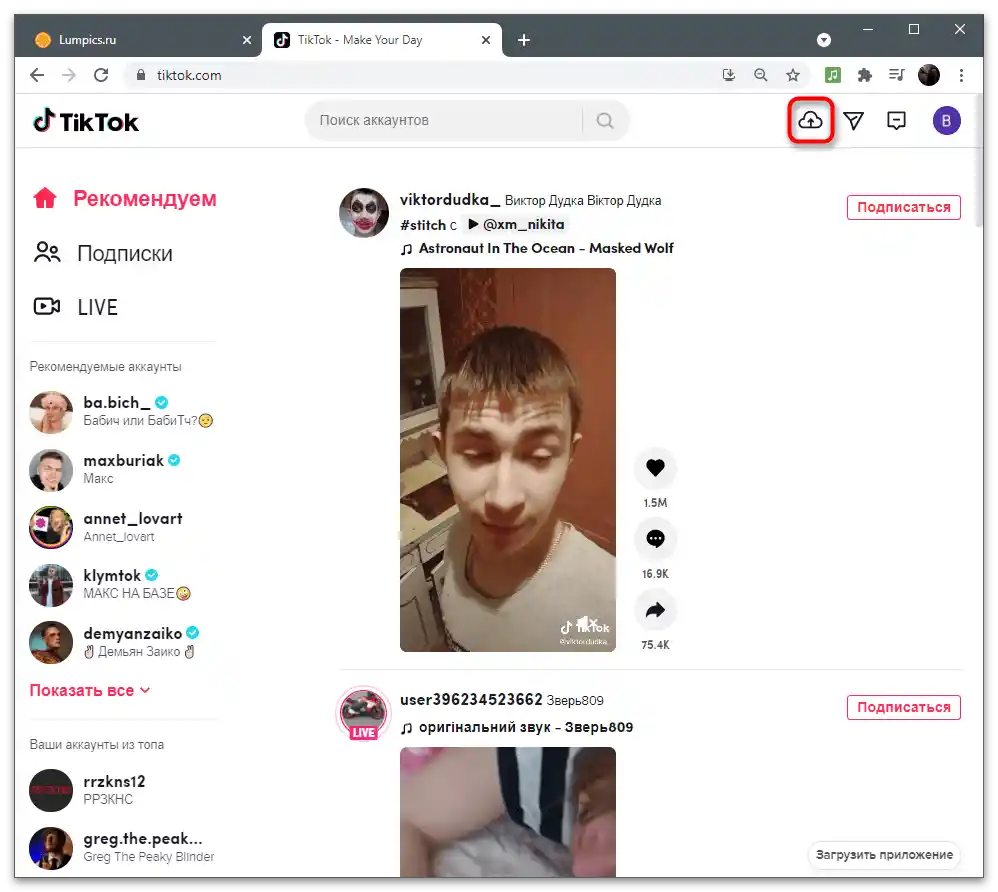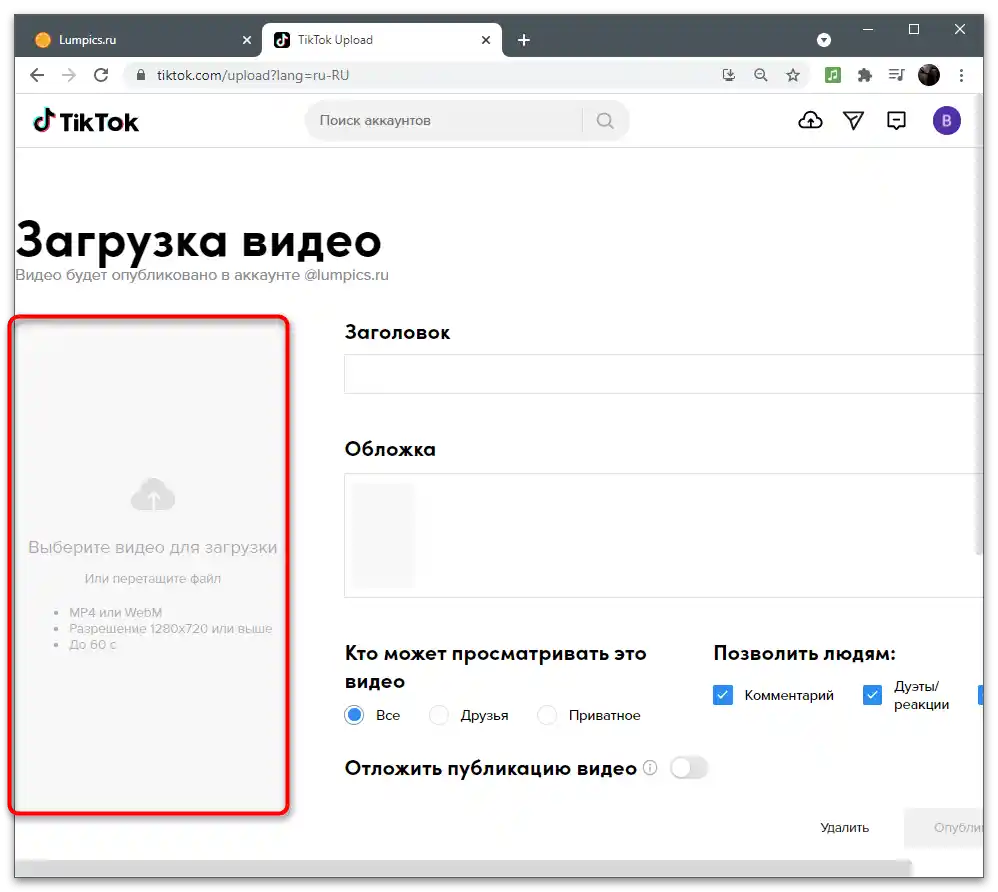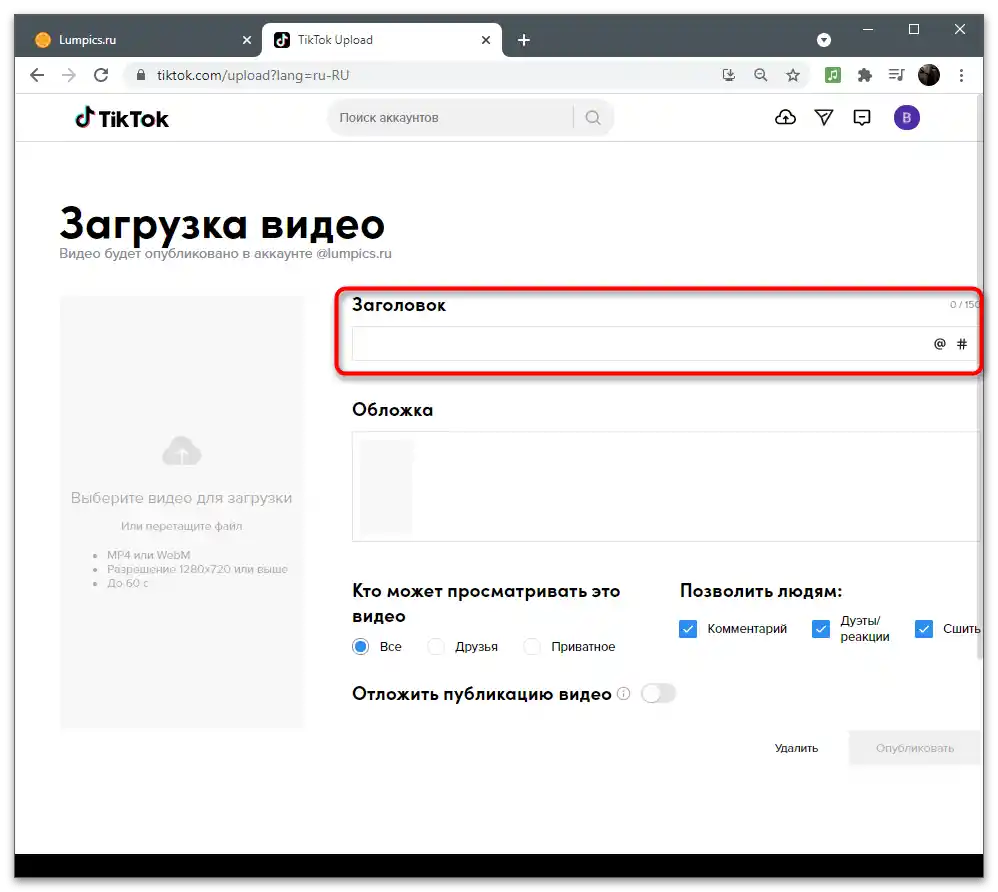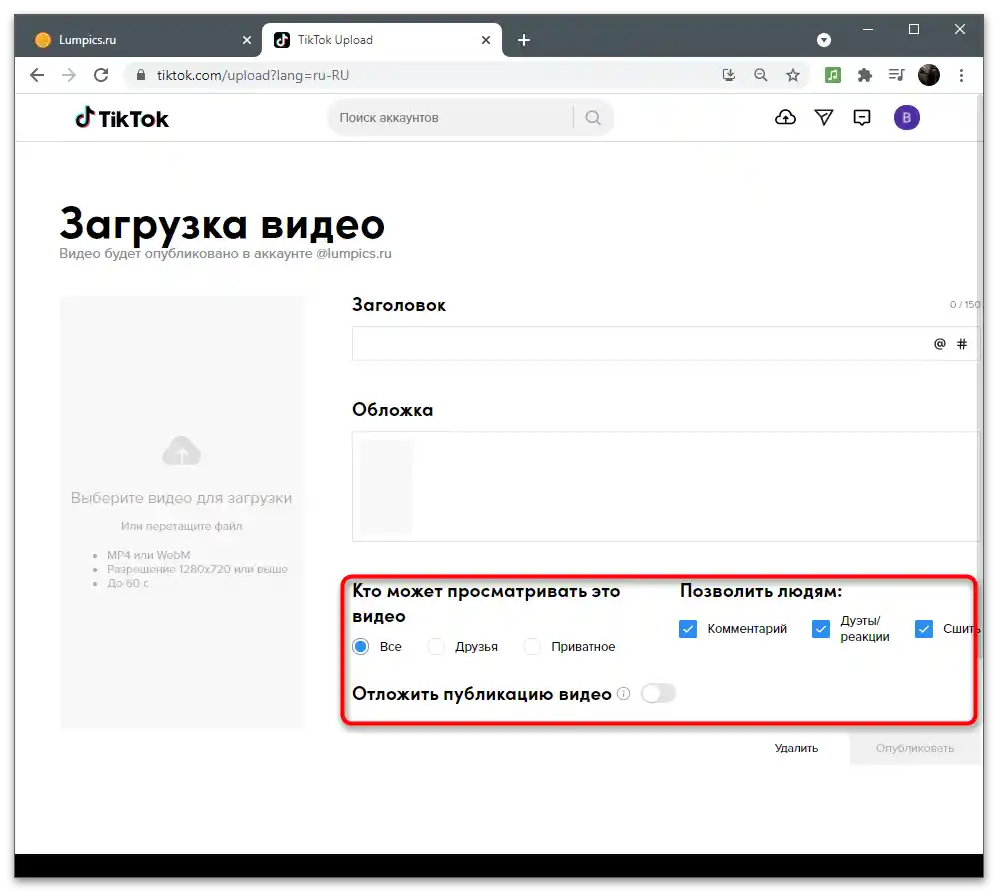Съдържание:
Вариант 1: Мобилно устройство
Повечето потребители качват видеа в своите канали в TikTok, използвайки мобилното приложение. В него има малък вграден редактор, който позволява да се реализират основни техники на монтаж, и никой не забранява да се ползват допълнителни решения за подготовка на съдържание. Можете да изберете който и да е от посочените по-долу методи за добавяне на текст към видеото преди да го качите в TikTok.
Метод 1: Вграден редактор в приложението
Предимството на вградения редактор е, че потребителят не трябва да държи на смартфона си още едно или повече приложения, предварително записвайки и съхранявайки видеофайлове във вътрешната памет на устройството. Видеото може да бъде записано директно в TikTok, след което бързо да бъде обработено и качено.
- Натиснете бутона с плюса, за да преминете в режим на създаване на клип.
- Качете готовия клип, ако той вече е съхранен като файл, или натиснете бутона за начало на записа, предварително избирайки подходящия за вас режим.
- Запишете клип с дължина 15 секунди или 1 минута, след което потвърдете преминаването към следващата стъпка, натискайки отметката, и изберете инструмента "Текст".
- Ще се отвори малък редактор, с който ще работим по-нататък.Първо, използвайте екранната клавиатура, за да напишете необходимия текст.
- Изберете цвят за него от палитрата над клавиатурата.
- Използвайте опции за промяна на шрифтовете и подравняването.
- В момента в ТикТок не се предлагат много различни стилове за написване на текст, но те са напълно достатъчни за почти всякакви цели.
- Задръжте текста, за да го преместите на всяко място във видеото или да го завъртите, ако текущото му положение не е подходящо.
- Ако просто кликнете върху него, ще се появи допълнителен прозорец с действия, в който можете да превърнете надписа в реч, да се върнете в редактора или да зададете продължителността на показването.
- При използване на последната опция се отваря друг редактор с времева линия, където можете да зададете оптималната продължителност на показването на надписа.
- След като всички действия са завършени, преминете към следващата стъпка, добавете описание за видеото, задайте допълнителни параметри и го публикувайте от името на своя акаунт.
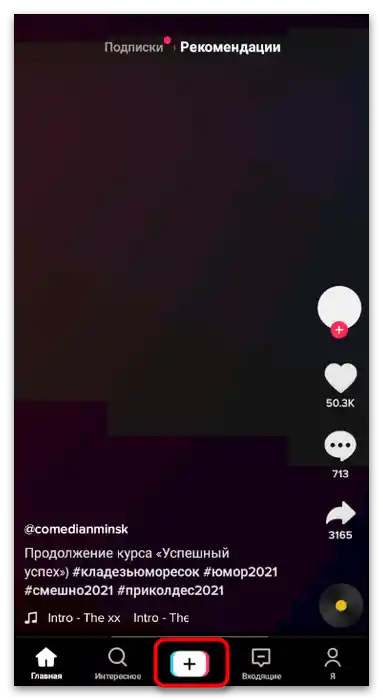
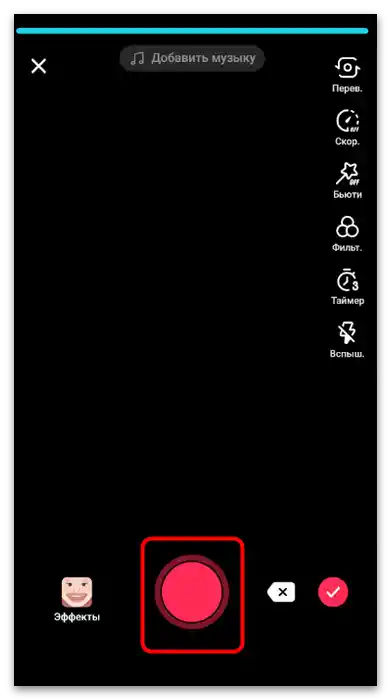
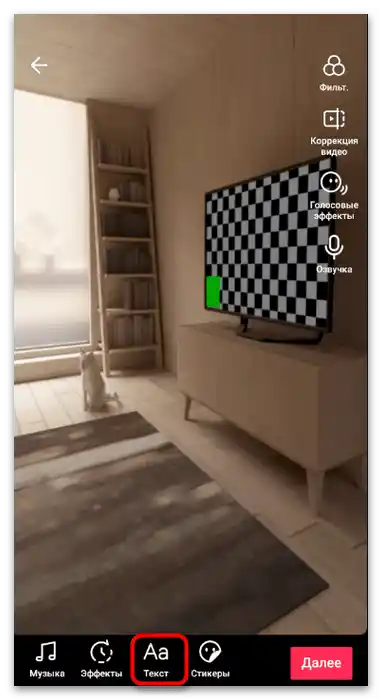
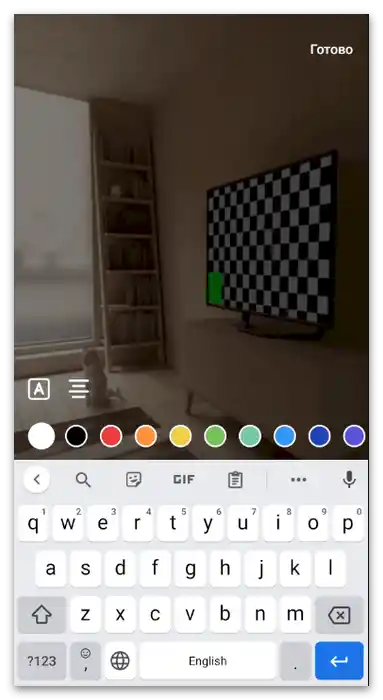
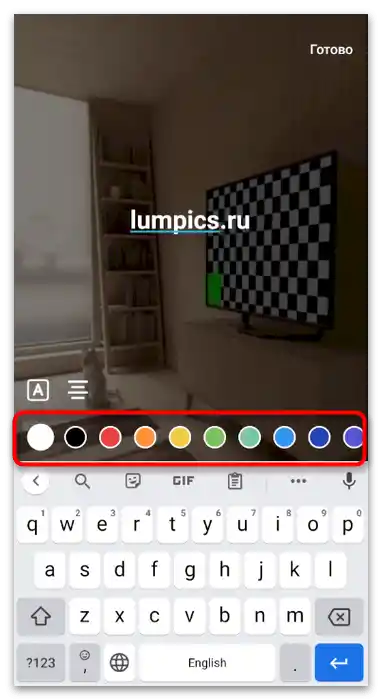
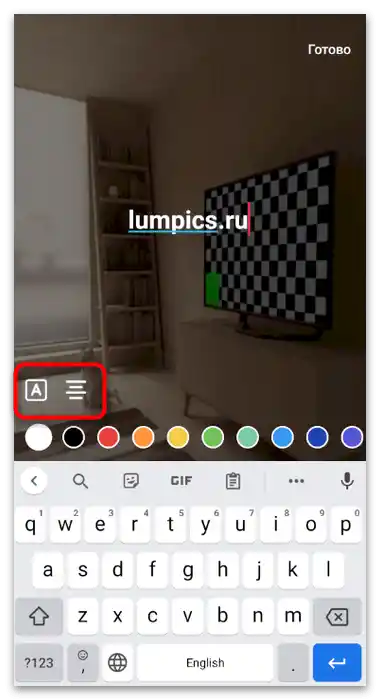
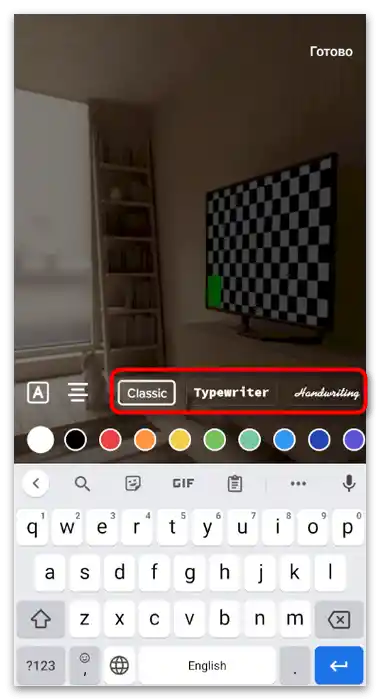
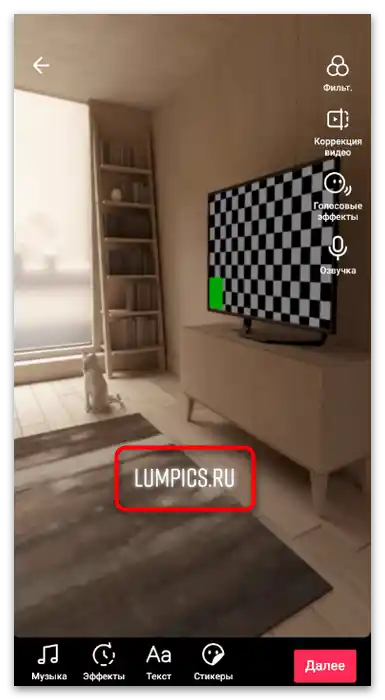
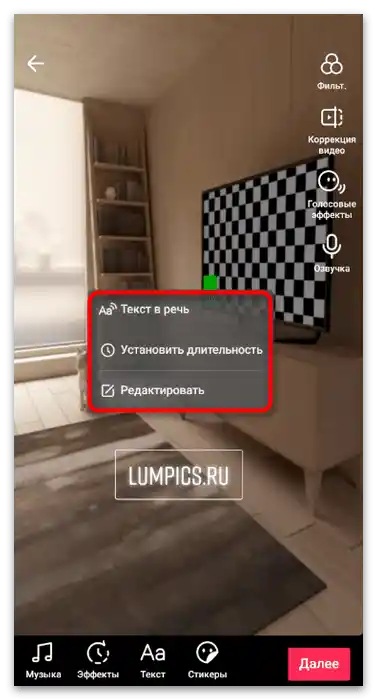
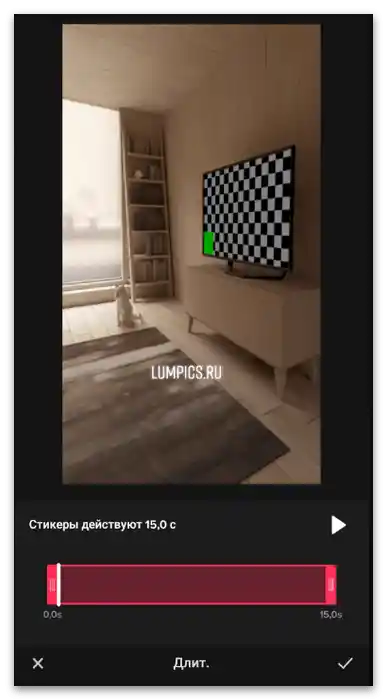
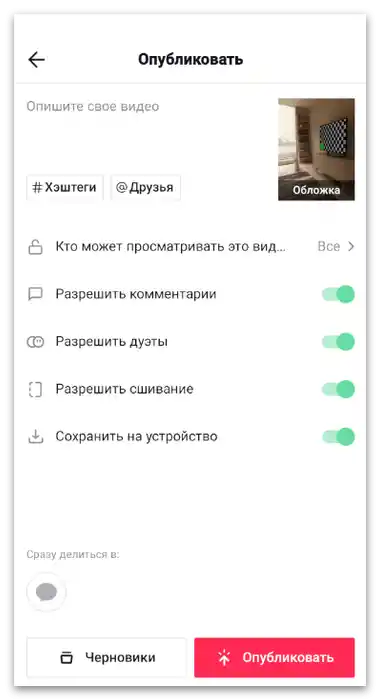
Както се вижда, вградени функции в редактора на ТикТок не са много, но те са идеални за потребители, които не са готови да инсталират специализирани приложения за обработка на видео. Ако не принадлежите към тях и предпочитате да се занимавате с по-сериозен монтаж, работейки с надписи на клипове, разгледайте следващите два метода, в които се описват специализирани приложения.
Метод 2: Splice
За Android и iOS съществува огромно количество платени и безплатни видеоредактори, предлагащи най-разнообразен набор от инструменти и функции. Не можем да разкажем за всички тях, затова предлагаме да се спрем на два варианта.Първият се нарича Splice: той е съвместим с две операционни системи и предлага на потребителя всичко необходимо, което се използва при монтаж на видео.
Свалете Splice от /
- Натиснете на подходящия бутон по-горе или намерете приложението чрез вградения в мобилното устройство магазин сами, изтеглете го и започнете да създавате нов проект, като натиснете иконата с плюса.
- При първото стартиране разрешете на Splice достъп до снимки и мултимедия на устройството, след което намерете файла с предварително заснетото видео за редактиране.
- Задайте име на проекта и активирайте анимацията на текста, ако искате той автоматично да се появява и изчезва постепенно.
- При монтажа на видеа за TikTok е предпочитано да избирате портретен формат, тъй като именно в такова съотношение на страните най-често се качват клипове. Въпреки това, тази настройка може да се променя в зависимост от параметрите на вече готовото видео.
- След завършване на стъпката с предварителните действия, натиснете на "Започни".
- С основните инструменти предлагаме да се запознаете сами, а сега ще се занимаваме именно с добавянето на надпис, избирайки функцията "Текст".
- Натиснете два пъти върху избрания текст, за да го редактирате. Блокът ще се появи точно над каченото видео.
- Изтрийте стандартния надпис и въведете своя, чийто външен вид впоследствие ще бъде променен.
- Затворете редактора и променете позицията на надписа във видеото. Както се вижда, се появяват насочващи линии, които помагат да не се нарушат пропорциите и да се разположи текстът равномерно.
- Ако показването му не продължава през цялото видео, променете продължителността, премествайки слоя текст наляво и надясно по съответните плъзгачи.
- След това обърнете внимание на допълнителните инструменти за редактиране: анимация на появяване, размер, цвят и шрифт.Изберете това, което искате да промените, и използвайте появилите се на екрана регулатори, за да изберете подходящите настройки.
- След като видеото е готово, натиснете бутона за изтегляне, за да започнете неговото запазване.
- Променете параметрите на кадрите в секунда и резолюцията, след което потвърдете началото на експорта и изчакайте неговото завършване.
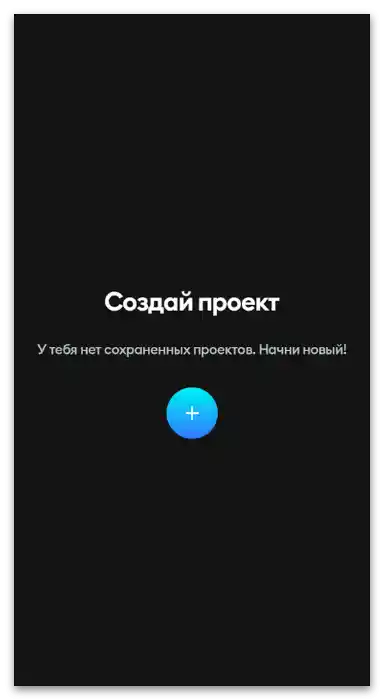
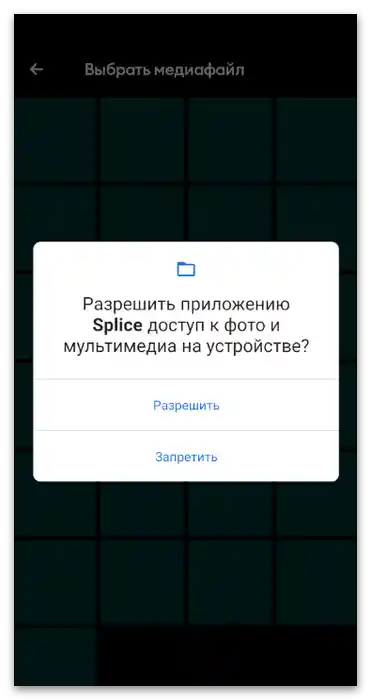
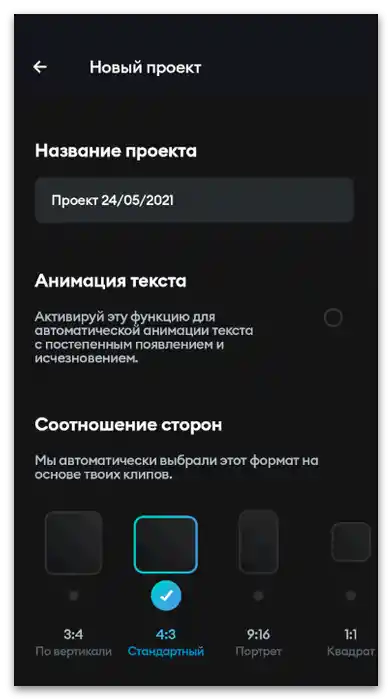
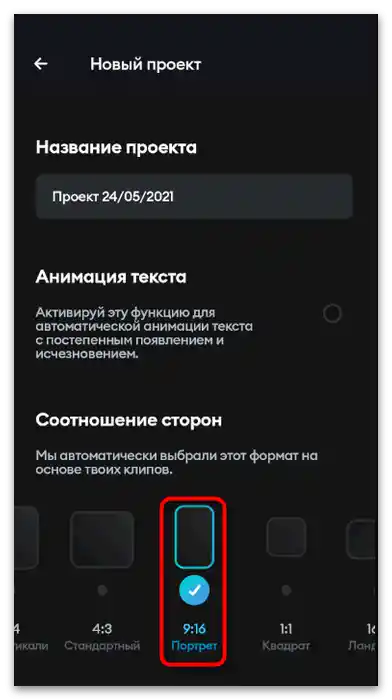
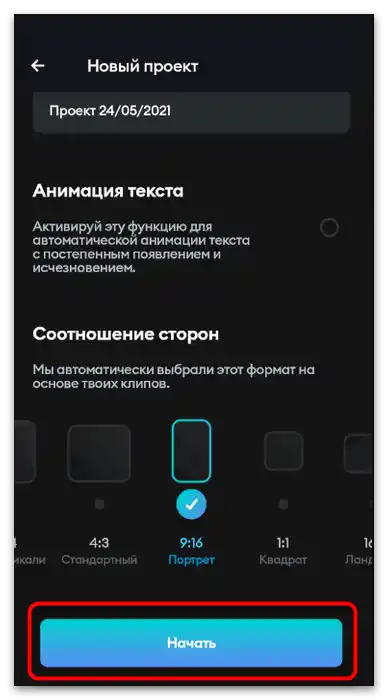
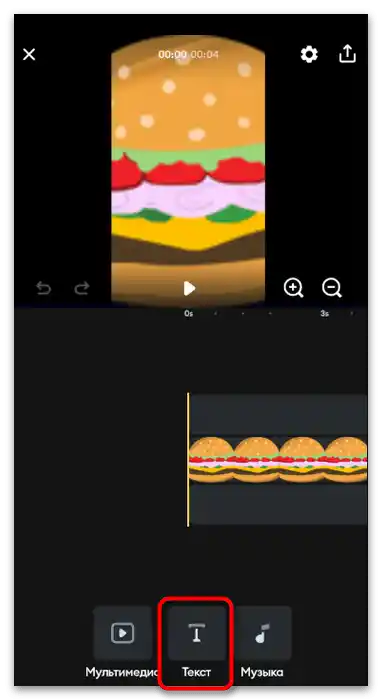
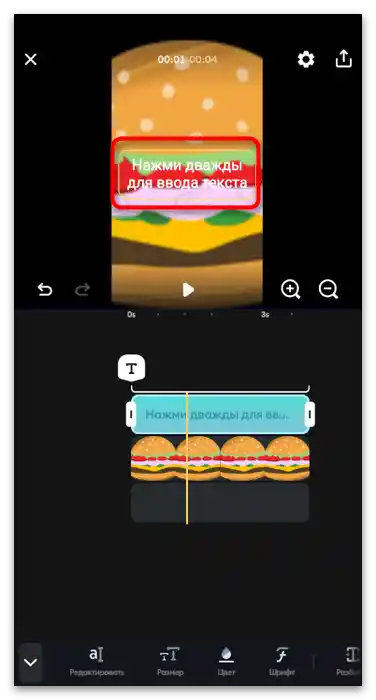
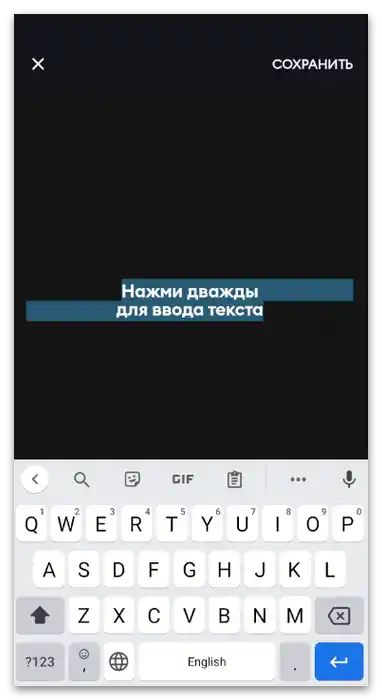
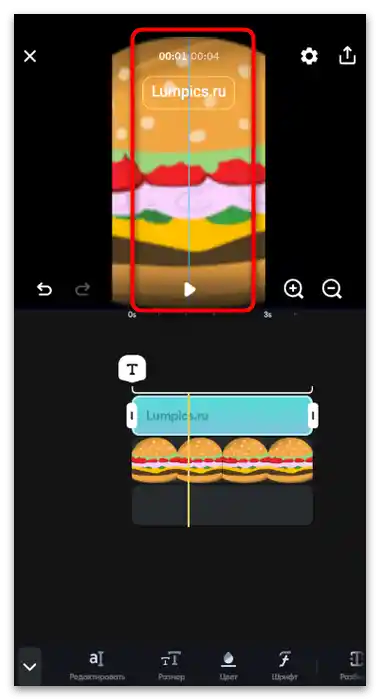
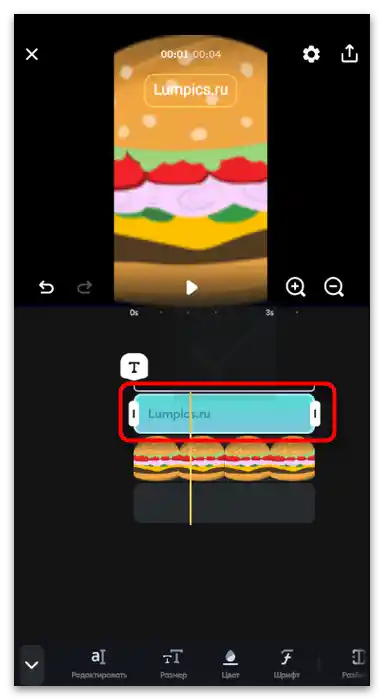

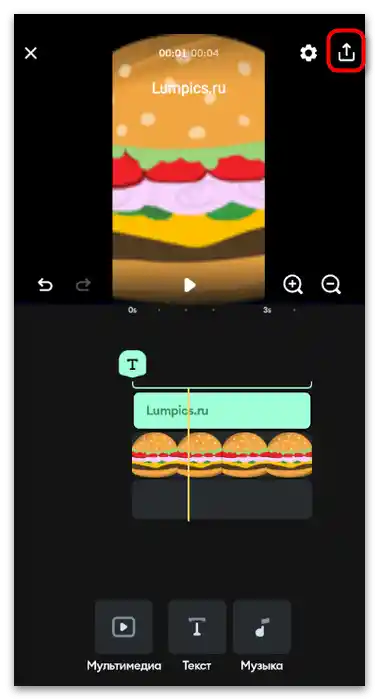
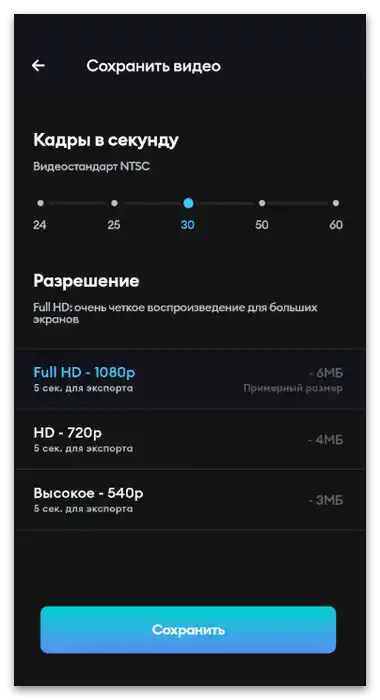
Метод 3: YouCut
Приложението YouCut е налично само за Android, но ако сте потребител на продукти от Apple и предишното решение не ви е подхождало, преминете към заключителния абзац на този раздел от статията, за да получите полезна информация за избора на подходящ видеоредактор.
- Инсталирайте YouCut на своя смартфон или таблет и го стартирайте. Започнете редактирането на своето първо видео, натискайки съответния бутон.
- Когато се появи искане за достъп до видео и друга мултимедия, приемете го, избирайки опцията "Разреши".
- Използвайте вградения навигатор, за да намерите подходящо съдържание и да го изберете за по-нататъшно монтиране. Ако видеото все още не е записано, направете го сега, след което се върнете в YouCut.
- Останалите инструменти ще оставим настрана и ще ви предложим сами да се справите с тях, тъй като темата на статията е именно за добавяне на текст. За целта изберете съответната функция на панела в долната част.
- Започнете да въвеждате текст, използвайки появилата се екранна клавиатура.
- Натиснете я, за да промените размера, ориентацията или да я изтриете, ако нещо не е наред.
- Обърнете внимание на допълнителните настройки, които позволяват да промените шрифта, цвета, да добавите ефекти или да настроите размерите на символите.
- В YouCut има много различни шрифтове и режим за добавяне чрез изтегляне от безплатни източници.Дори сред предварително инсталираните стилове със сигурност ще намерите такъв, който е подходящ за редактираното видео.
- Върнете се към времевата линия и променете продължителността на показване на надписа в съответствие с дължината на целия клип.
- След завършване, пуснете клипа, уверете се, че всички действия са изпълнени правилно, и натиснете на "Запази".
- Променете качеството, ако искате да спестите място, след което стартирайте процеса на обработка.
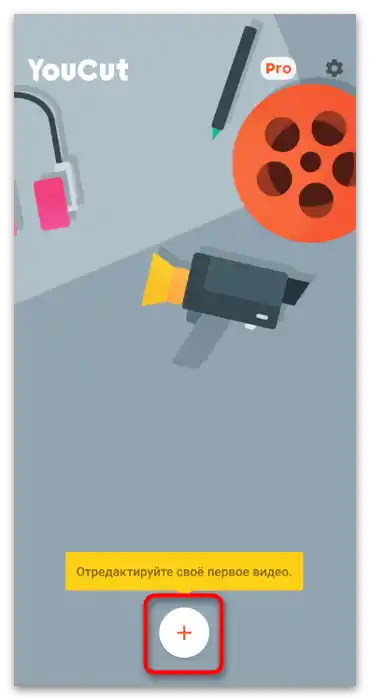
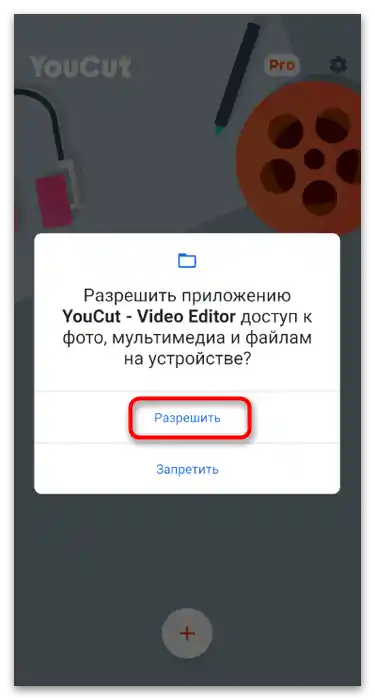
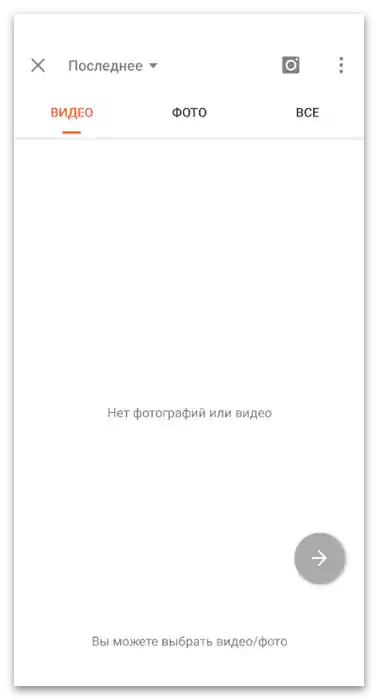
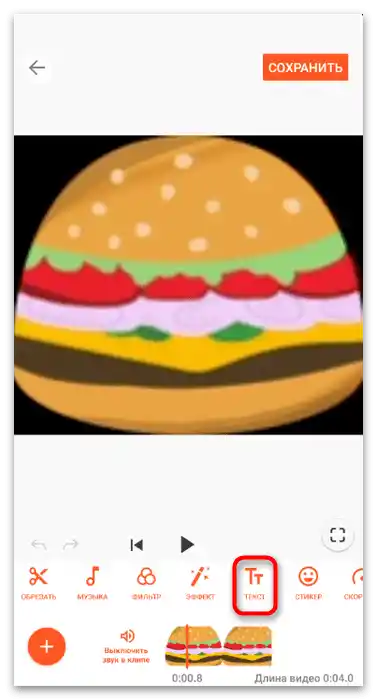
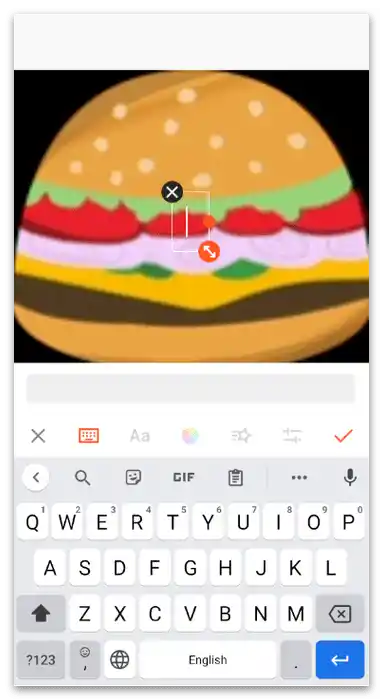

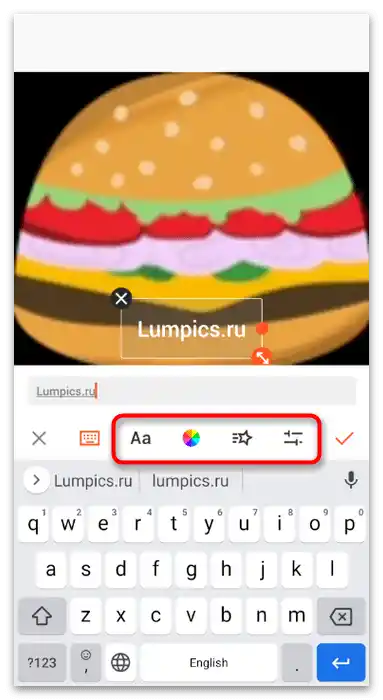
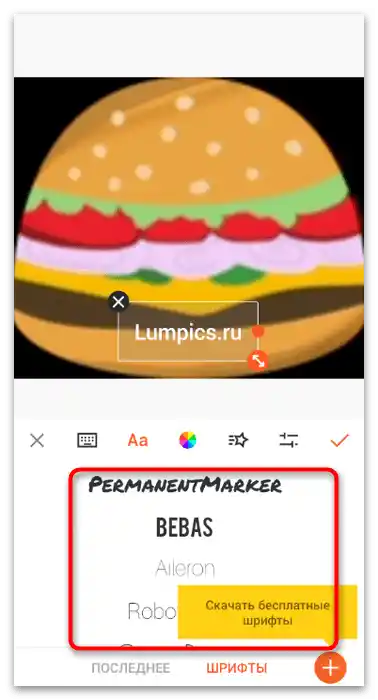
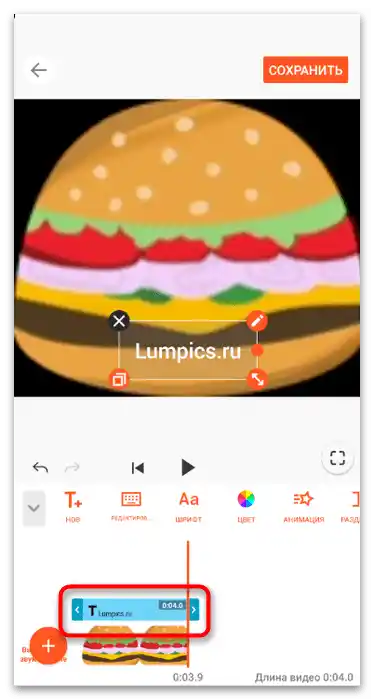
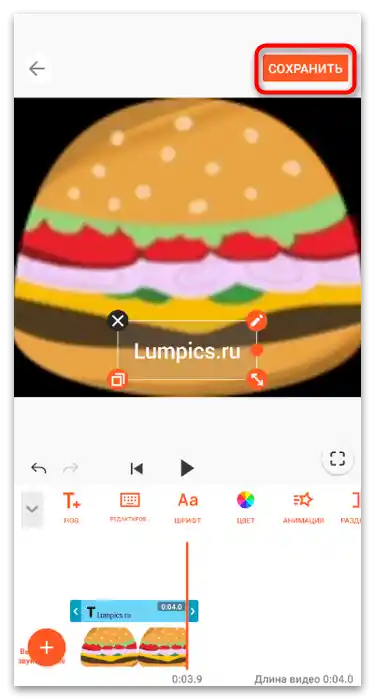
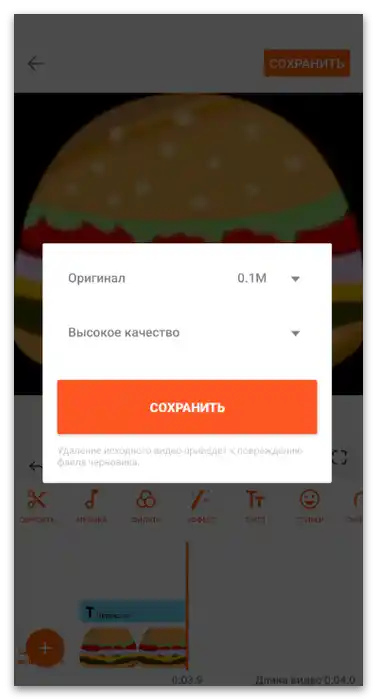
По-горе вече споменахме, че съществуват и други приложения за обработка на видео, налични за устройства с Android и iOS. Можете да се запознаете с най-добрите от тях и да изберете подходящо, ако разгледаните варианти не са напълно подходящи, в статиите по следните линкове. Използвайте предишните инструкции като подсказки, тъй като принципът на налагане на надписи и тяхното редактиране е практически еднакъв навсякъде.
Повече информация: Приложения за монтаж на видео на Android / iPhone
Вариант 2: Използване на компютър
Някои потребители създават съдържание за ТикТок на своя компютър, предпочитайки да редактират видео с помощта на специализирани програми. Така се появяват значително повече възможности в областта на монтажа и целият процес отнема по-малко време, особено когато става въпрос за сложни клипове по отношение на компоновката. Нека разгледаме процеса на налагане на текст на примера на два популярни видеоредактора.
Метод 1: DaVinci Resolve
Предимството на DaVinci Resolve пред другите професионални видеоредактори преди всичко се състои в безплатното разпространение, което е основното правило на разработчиците. Всеки може да изтегли пълната версия на софтуера от официалния сайт и да започне да я използва веднага, без ограничения, водни знаци и други методи, които използват другите компании, за да агитират за закупуване на разширена версия.
- Кликнете на линка по-горе, за да отидете на сайта на разработчиците и да изтеглите последната версия на програмата на своя компютър.След стандартната инсталация стартирайте я и създайте нов проект, избирайки опцията "Проект без име" в стартовия прозорец.
- Натиснете бутона с изображение на файл над блока с медиатеката, за да добавите съдържание за по-нататъшна работа.
- В "Проводника" намерете всички видеа и други съставки на бъдещия клип.
- При необходимост добавете ги последователно и се уверете, че всички те се показват в мастера.
- Превключете се в режим на редактиране на писти, за да управлявате по-лесно всички компоненти на видеото.
- Преместете видеото на времевата линия и направете същото с останалите съставки, разпределяйки ги на слоеве.
- На таба "Библиотека на ефектите" отворете раздела "Титри".
- Изберете подходящия за вас вариант на наложен текст. Някои от тях са анимирани и действието им се показва при задържане на курсора върху реда при избора. Ако ви е нужна статична надпис, използвайте варианта "Текст" или "Текст+".
- Преместете надписа на пистата като нов слой и веднага го разтегнете на необходимото разстояние.
- В блока "Text" променете самия текст, като въведете вместо стандартната фраза необходимата.
- Преминете на таба "Настройки" и с помощта на наличните там регулатори за преобразуване настройте положението и мащаба на текста.Това е единственият недостатък при работа с надписи в DaVinci Resolve, тъй като няма интерактивен блок за редактиране, който да позволява с един клик да изберете оптималното място и размер.
- Ако освен работа с текста са необходими и други действия, извършете ги сега, след което се върнете на последната работна област, като кликнете върху иконата с ракета.
- Изберете наличен шаблон за рендериране или задайте формата сами, като отворите падащото меню.
- Не забравяйте да се уверите, че разрешението съответства на това, в което искате да качите видеото на канала си в TikTok.
- Ако не е необходимо да променяте никакви настройки за експортиране, кликнете на "Добави в опашката за рендериране".
- Ще се отвори прозорец "Файлов мениджър", в който трябва да изберете оптималното място на диска за запазване на видеото.
- Уверете се, че в блока вдясно се е появила нова задача. Между другото, сега можете да се заемете с обработката на други видеа и също да ги поставите в опашката, за да стартирате последователно рендериране и временно да се отдалечите от компютъра, докато изчаквате завършването на обработката.
- За да стартирате експорта на готовия клип, натиснете бутона под блока с опашката.
- Ще се появи лента за изпълнение на рендерирането, а след неговото приключване първо намерете файла на компютъра, възпроизведете го, уверете се, че видеото се възпроизвежда нормално и едва след това завършете работата с DaVinci Resolve.
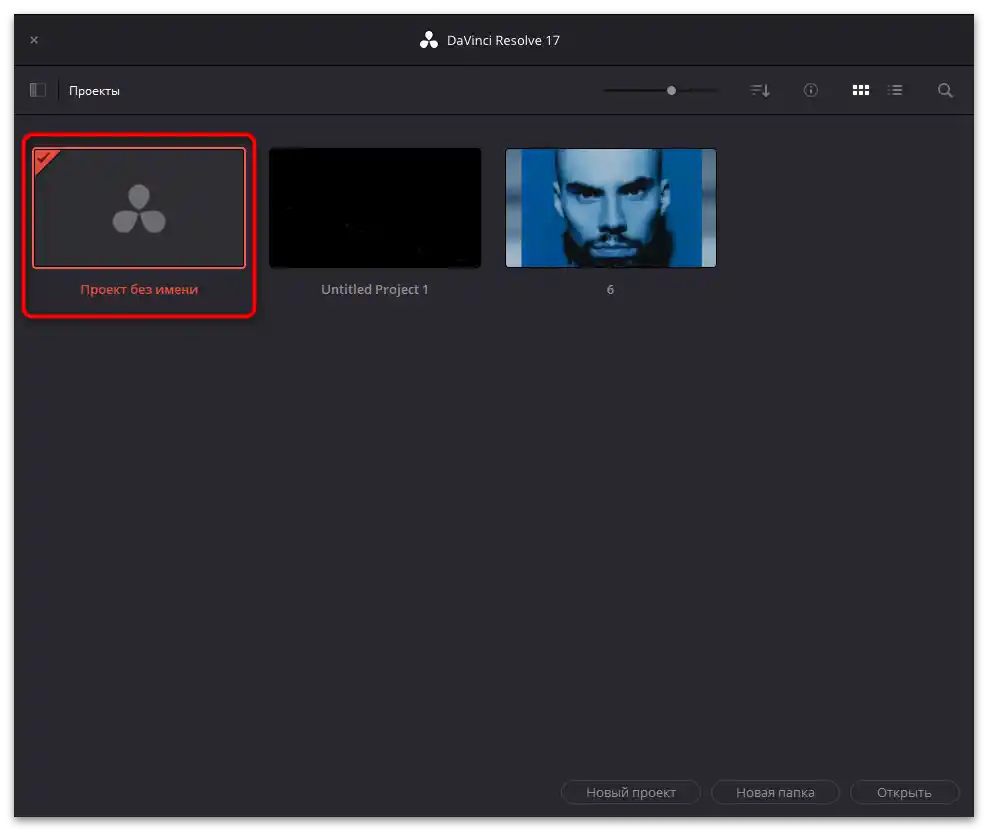
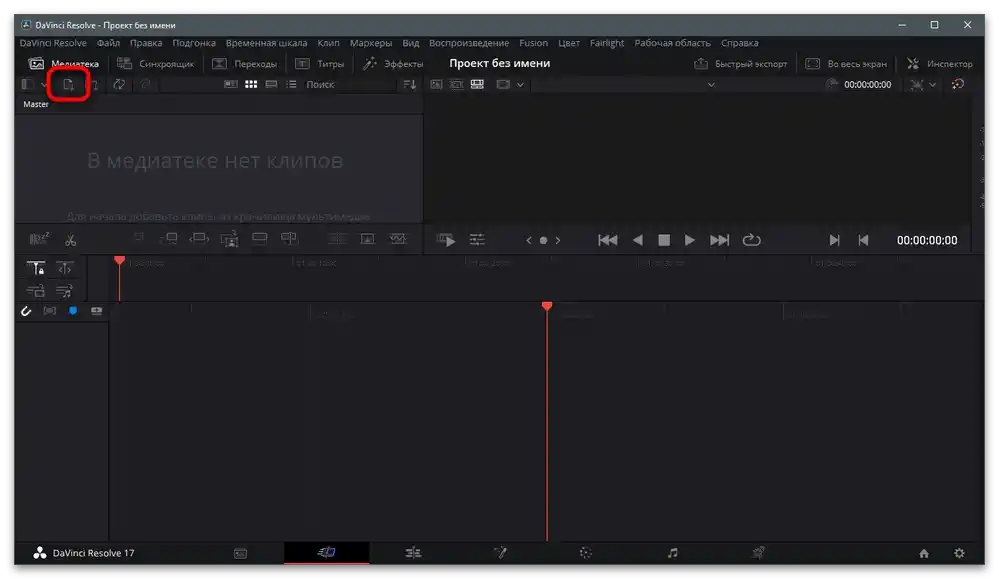
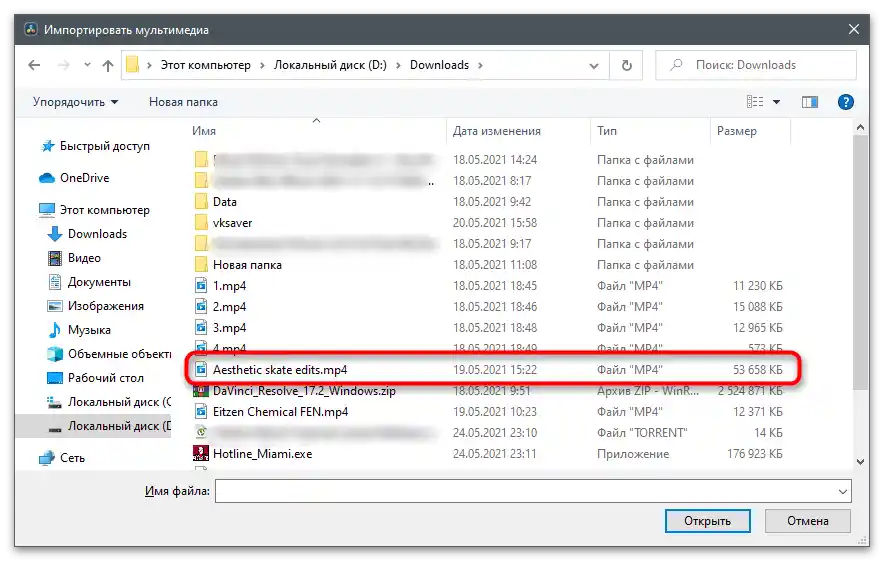
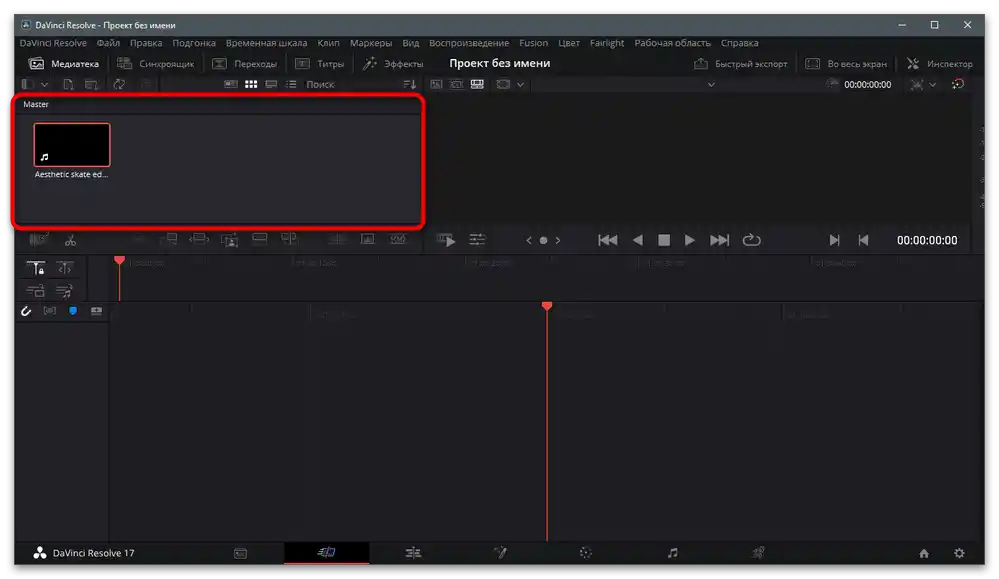
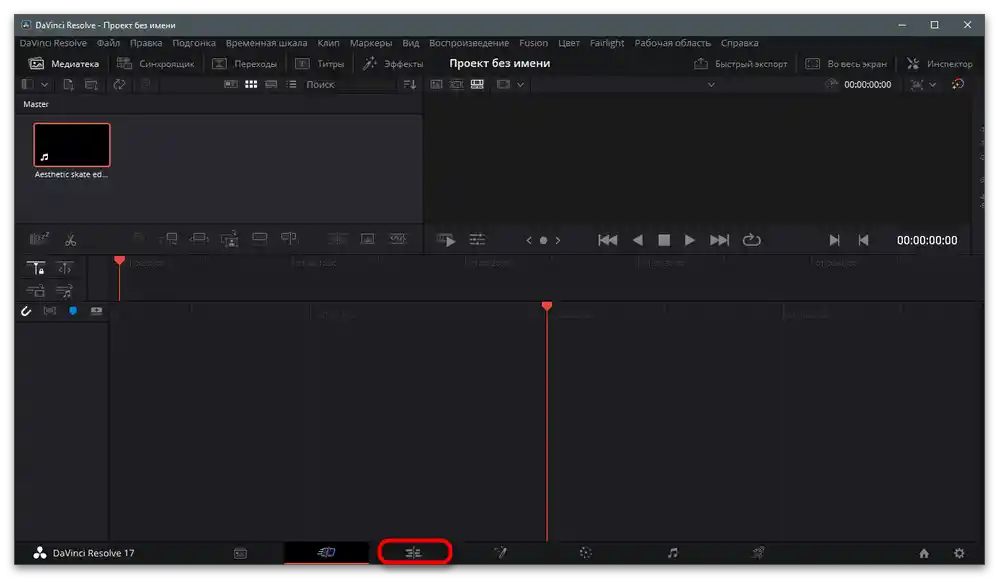
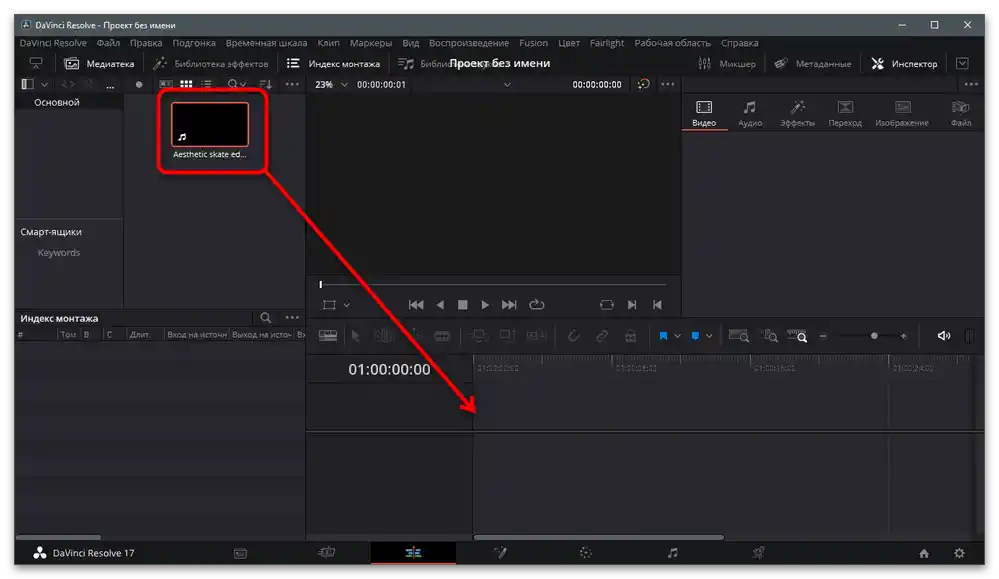
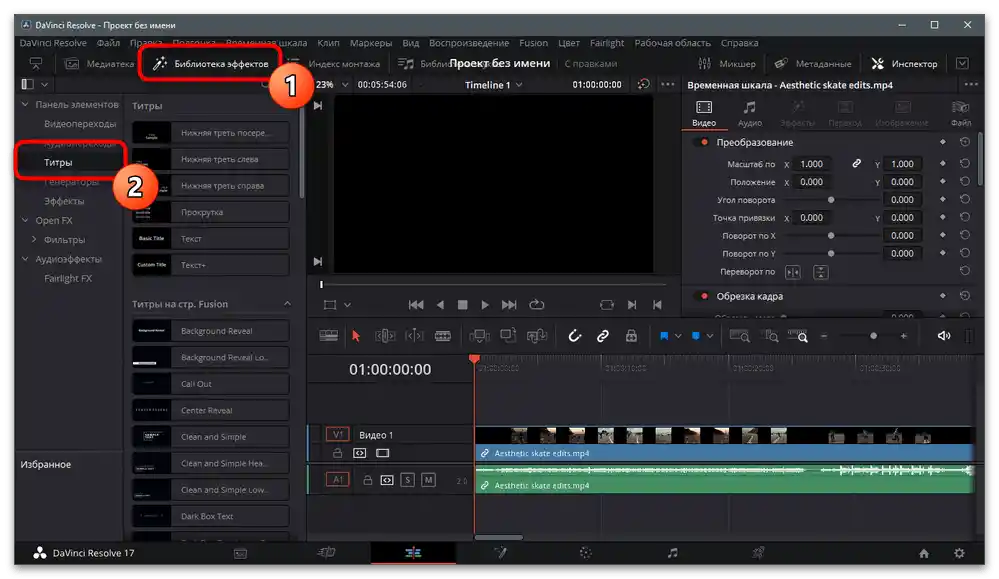

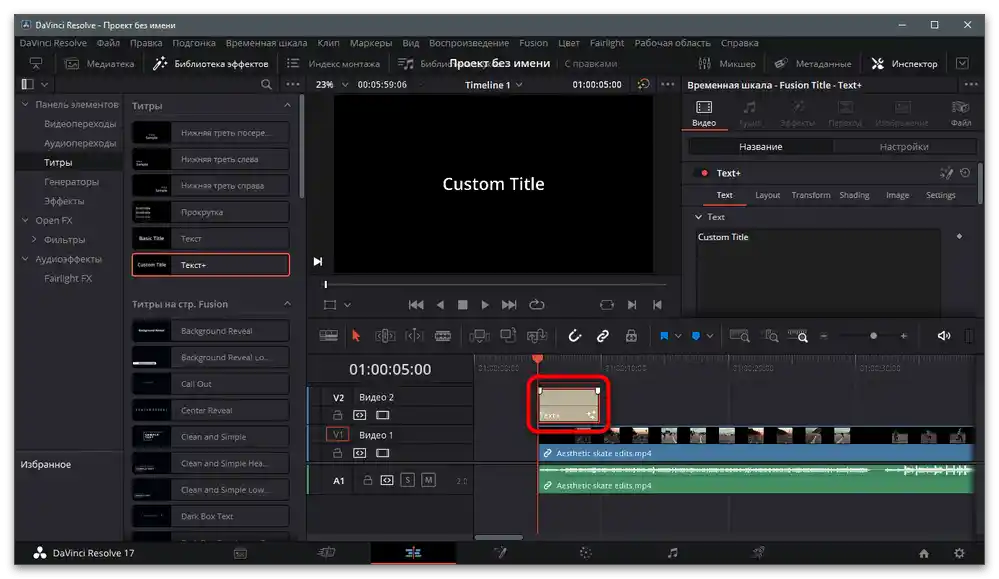
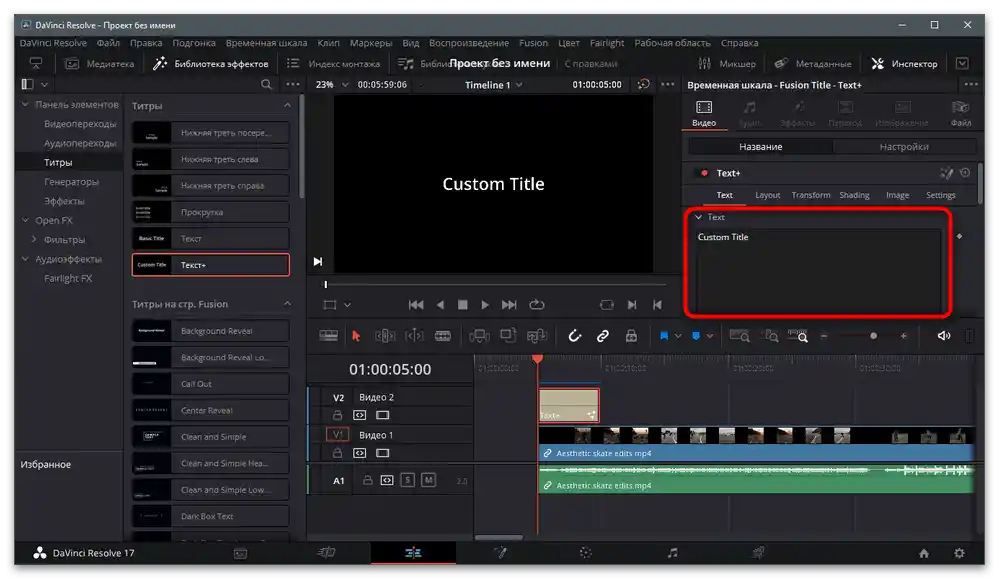
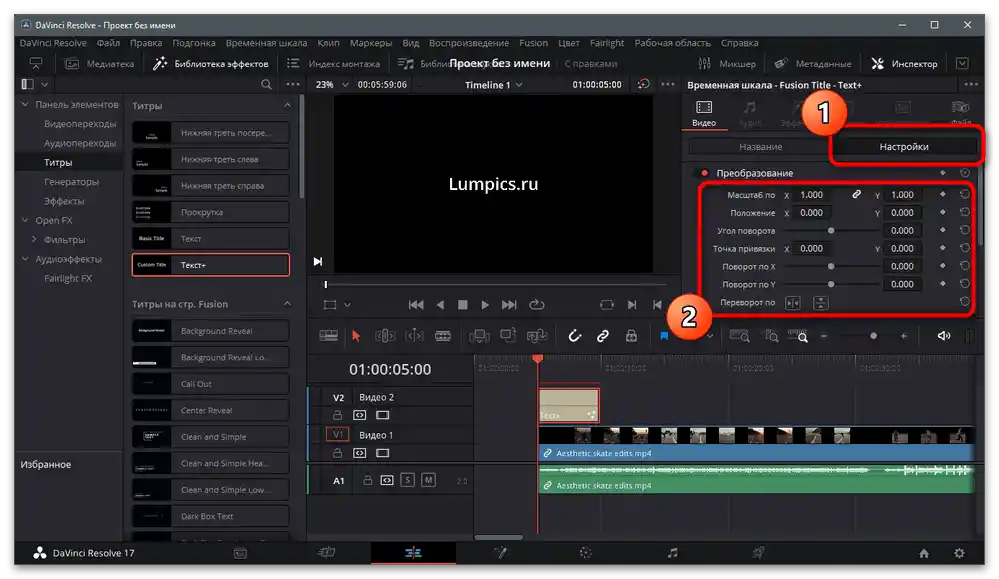
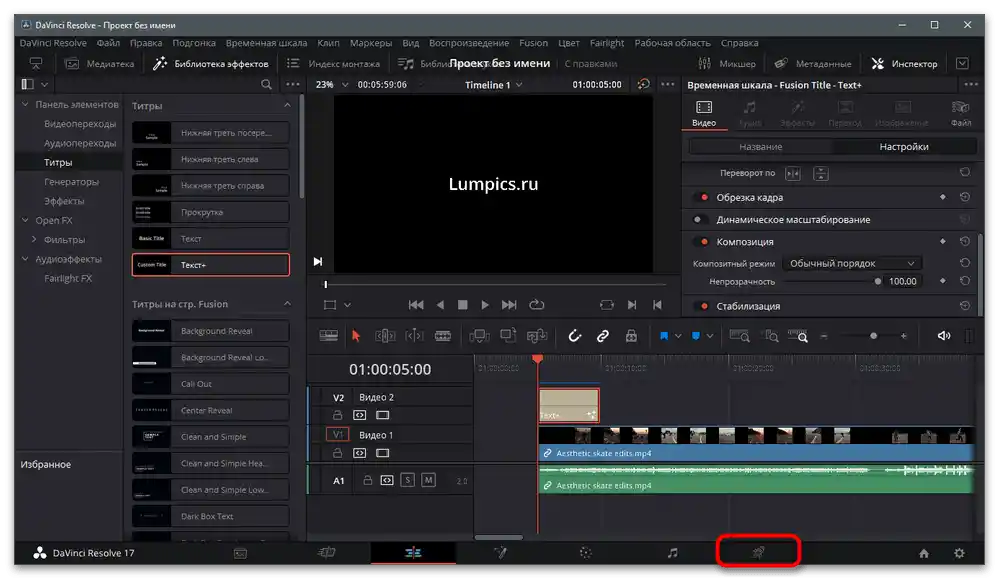
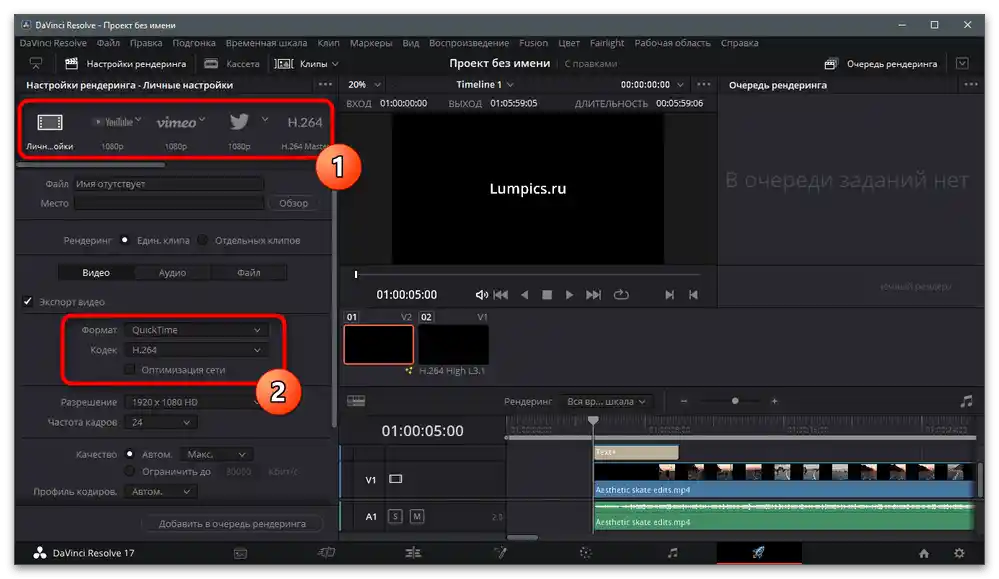

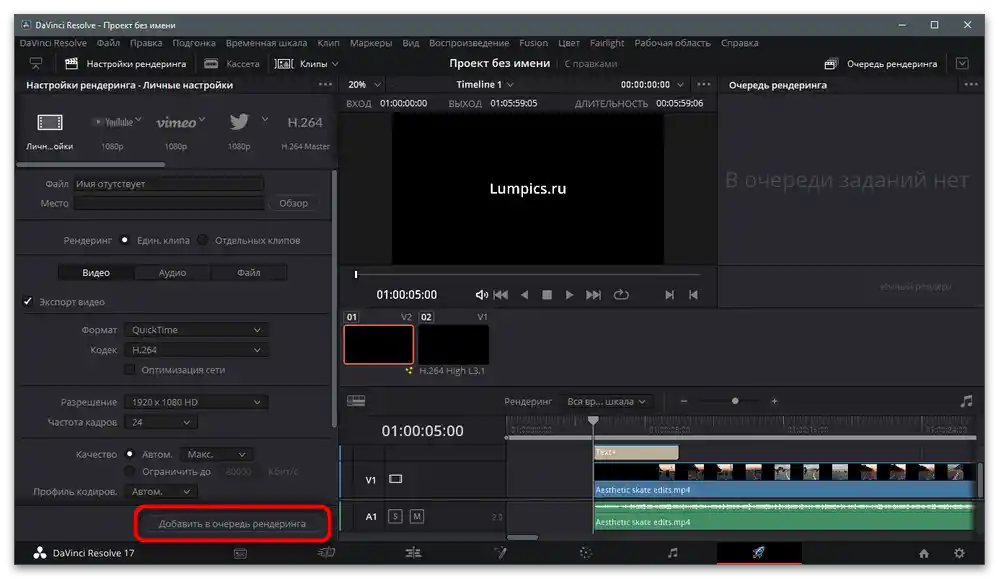
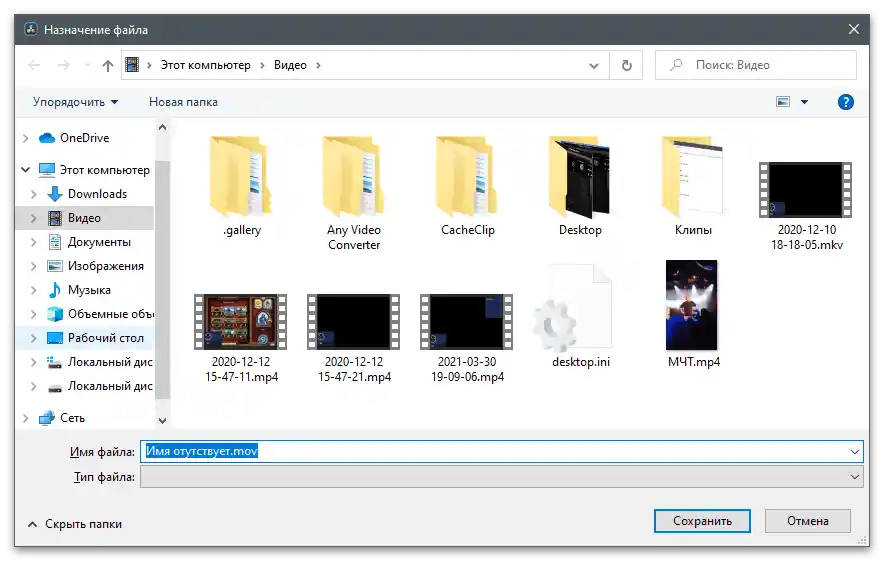
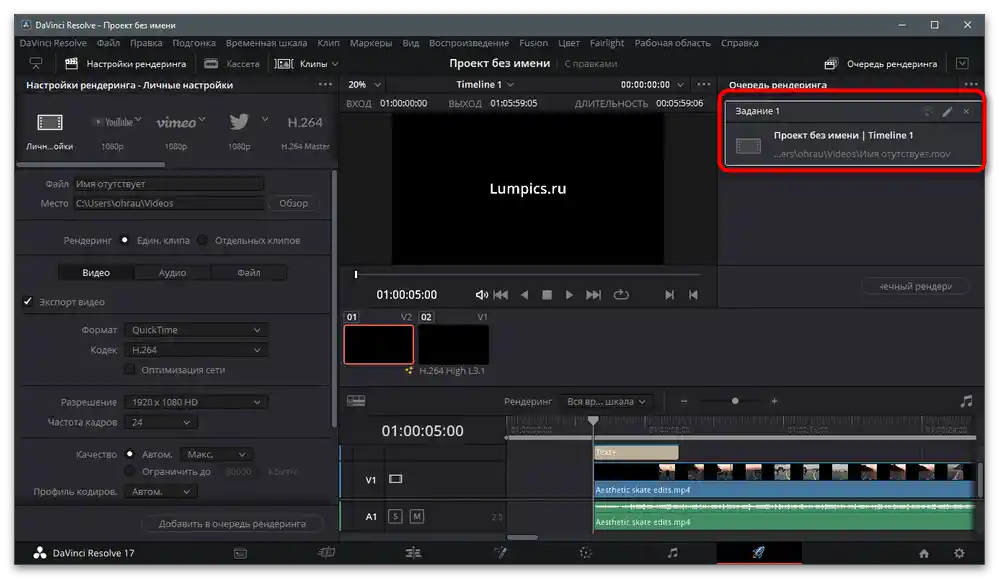
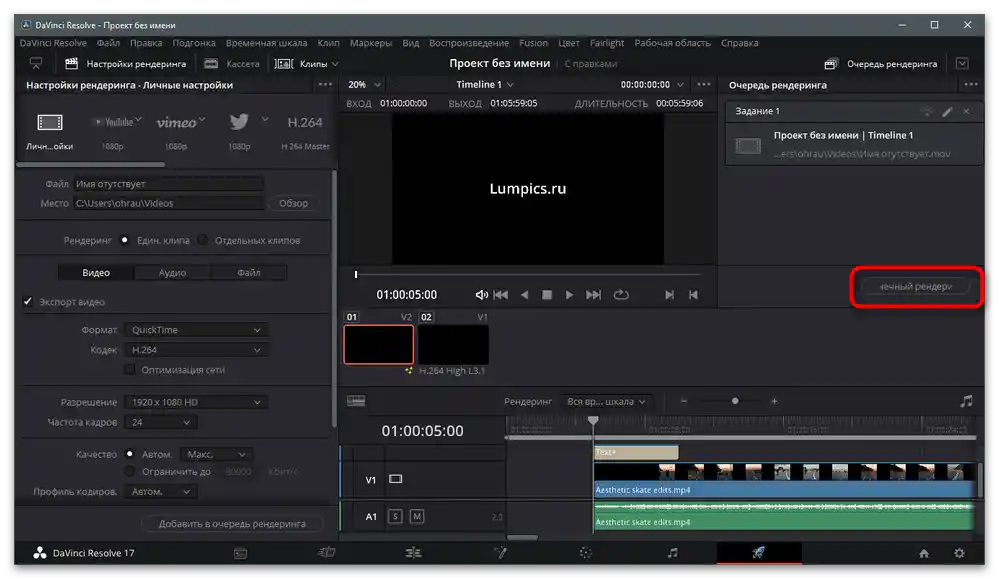
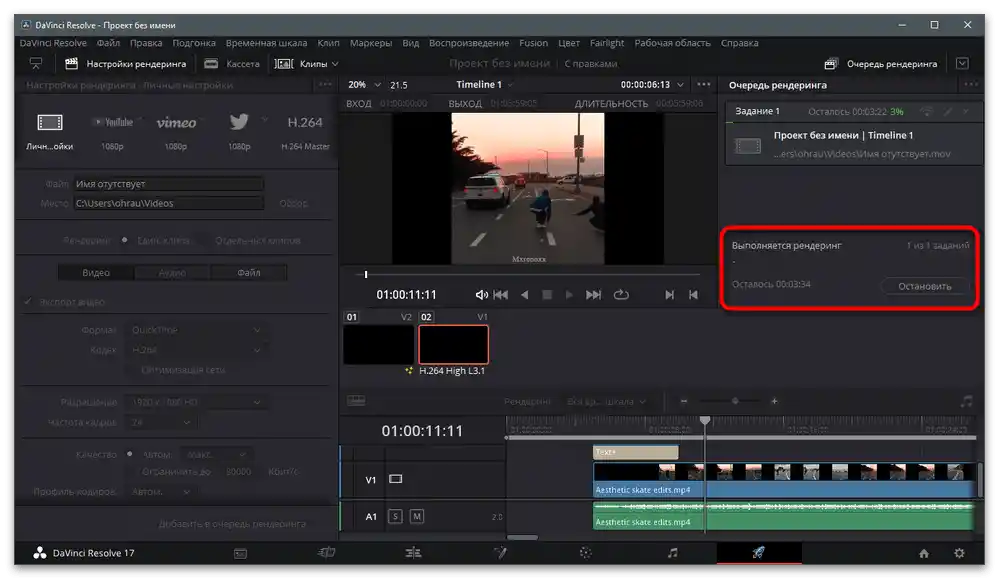
Метод 2: Adobe After Effects
Още една популярна програма за обработка на видео преди качването му в TikTok е Adobe After Effects. Това решение се използва предимно от потребители, които трябва да добавят визуални ефекти или значително да променят някои кадри от видеото, като използват функции, налични само в After Effects.Ако е необходимо да добавите текст върху изображението, можете да го направите директно в тази програма, като изпълните само няколко действия.
- Тъй като видеото за обработка вече е налично, в главния прозорец на програмата кликнете на "Създайте композиция от видеореда".
- В прозореца "Импорт на файл" намерете видеото за обработка и два пъти кликнете върху него, за да го отворите.
- В горната лента активирайте инструмента "Текст".
- Натиснете с левия бутон на мишката в прозореца за преглед и въведете желаното заглавие. Използвайте точки и линии, за да редактирате позицията и размера на текста.
- Обърнете внимание, че за него е създаден отделен слой на времевата линия. Така можете да регулирате продължителността на показването на надписа или да го изключите за известно време, за да се занимавате с монтажа без излишни елементи във видеото.
- Отдясно има блок "Символ", в който са налични основните настройки на текста: размер, цвят, пропорции на символите и стилове на писане.Регулирайте параметрите в зависимост от вашите нужди.
- За настройка на рендеринга, отидете на "Файл" и наведете курсора на пункта "Експорт".
- От появилото се меню намерете реда "Добави в опашката за рендеринг".
- След това ще трябва да проверите настройките за изход, като кликнете на връзката вдясно от надписа "Настройки за рендеринг" (нейното име се променя в зависимост от предварителните настройки).
- В новия прозорец задайте качеството, задайте честотата на кадрите, резолюцията и времевото ограничение, ако е необходимо.
- След това отидете на "Модул за изход", за да видите останалите настройки за рендеринг.
- Променете формата на изхода, размера и формата на аудиото, ако е необходимо.
- Натиснете "Рендеринг", за да стартирате обработката на съдържанието.
- Очаквайте завършването на операцията и преминете към преглед на полученото съдържание.
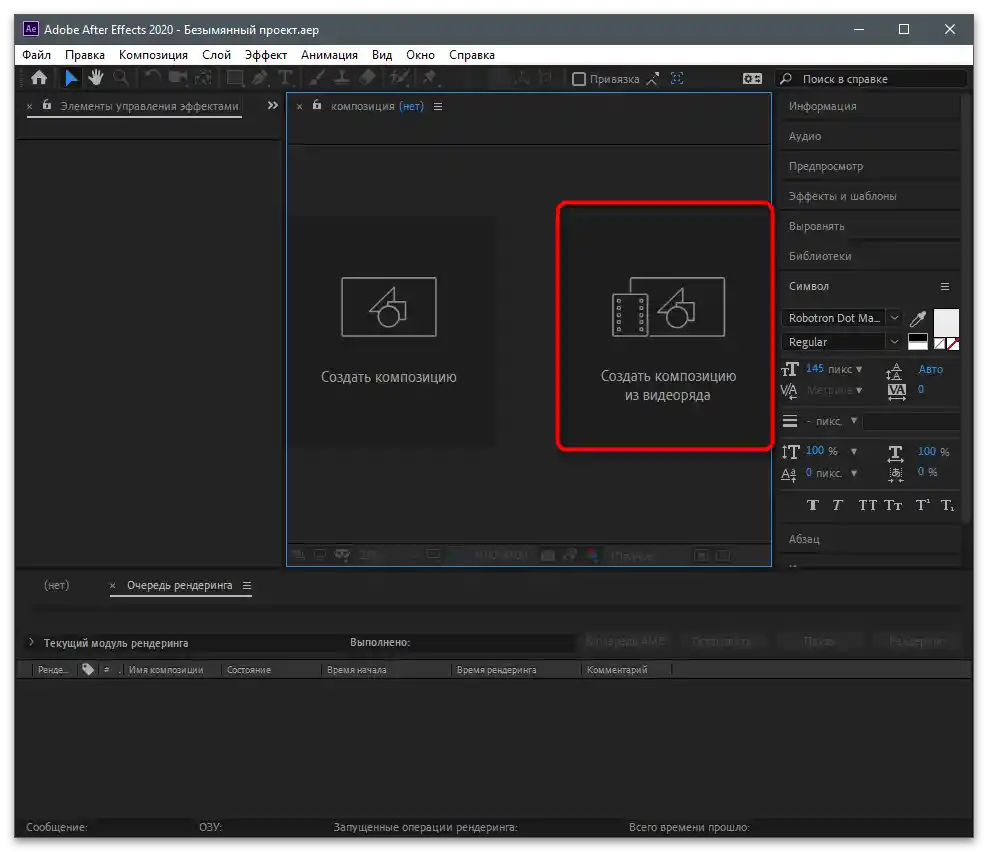
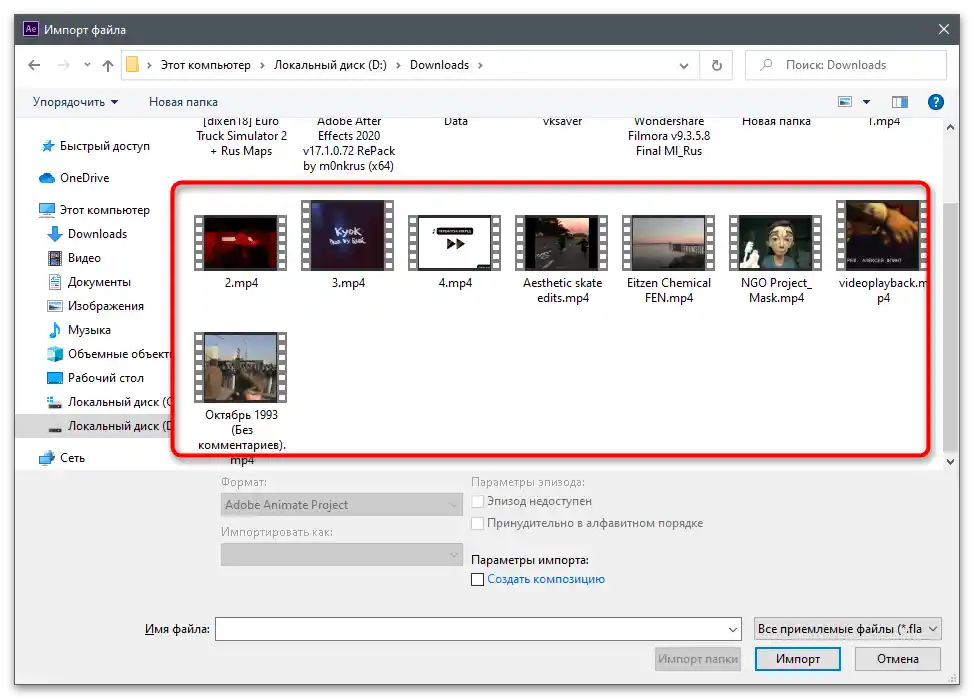
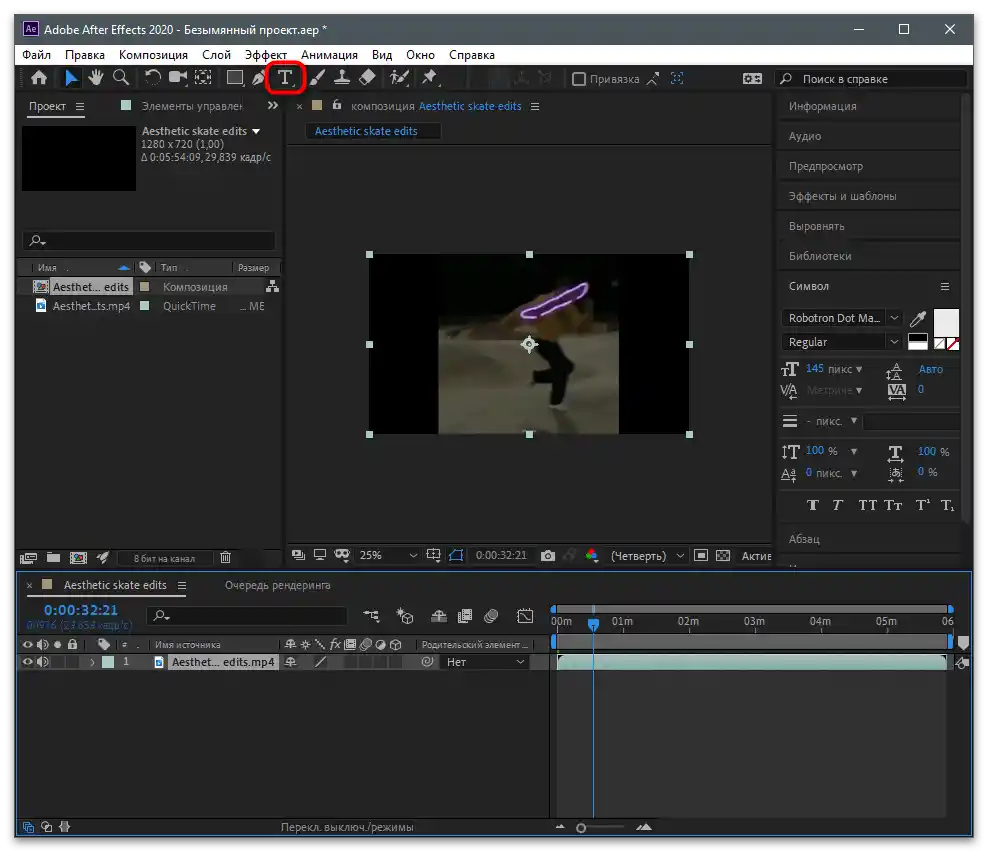
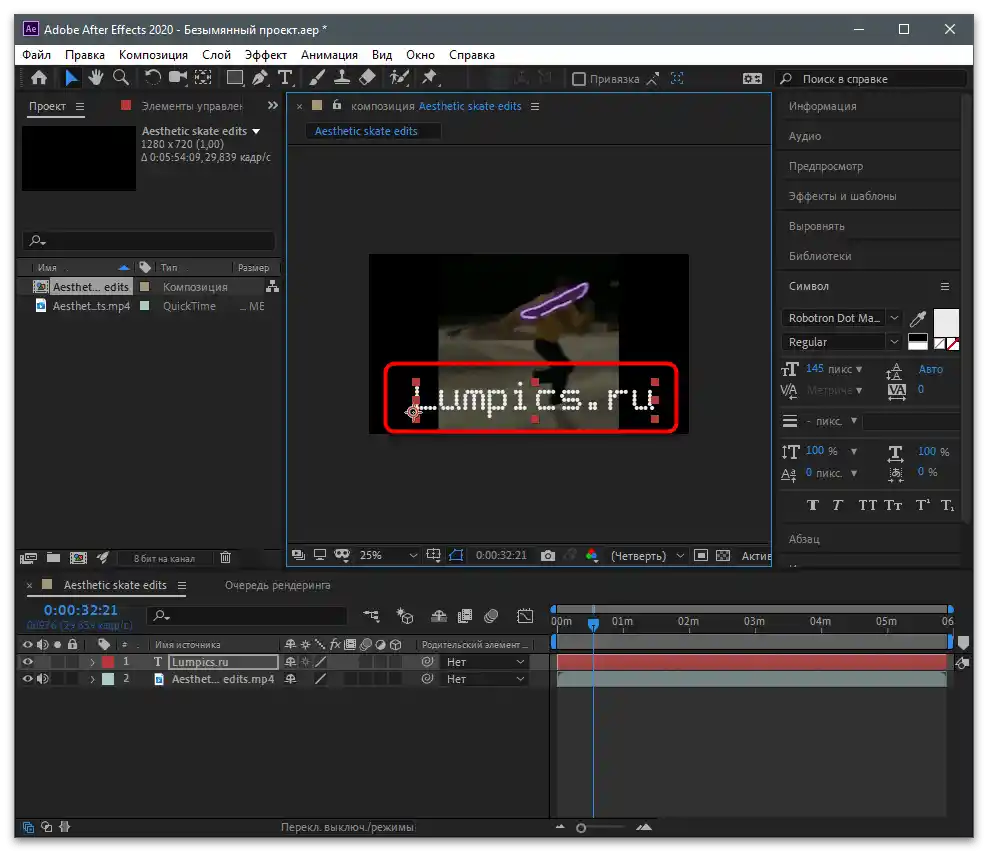
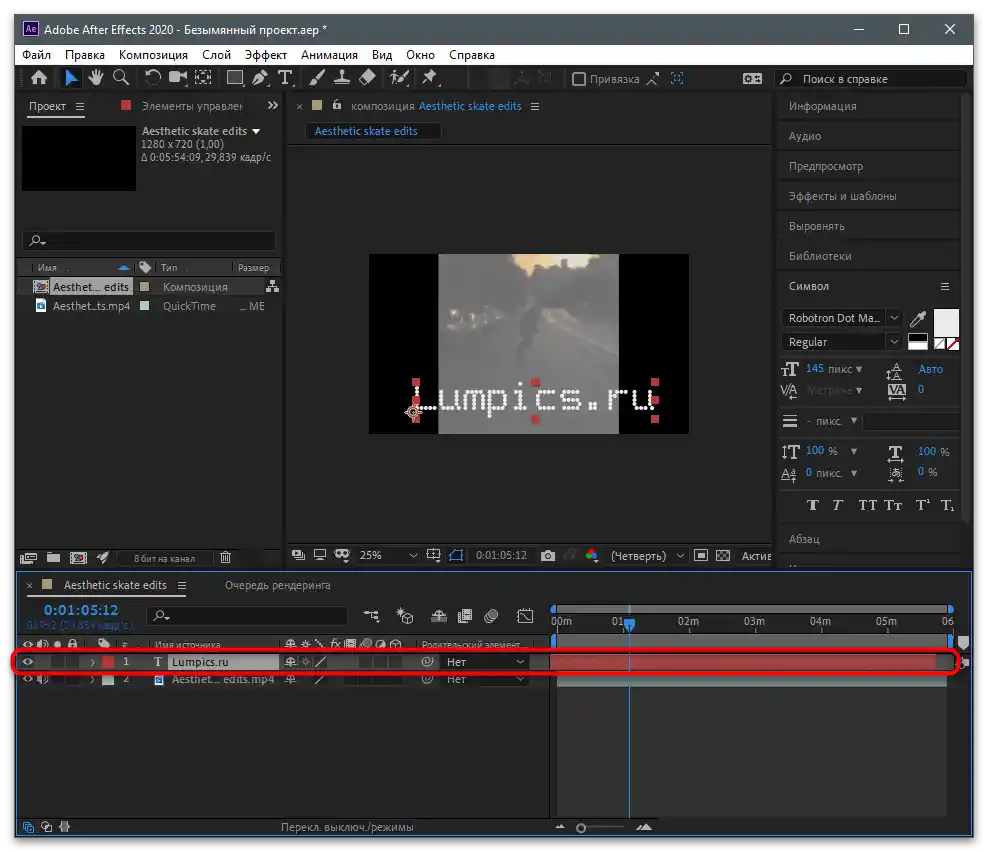
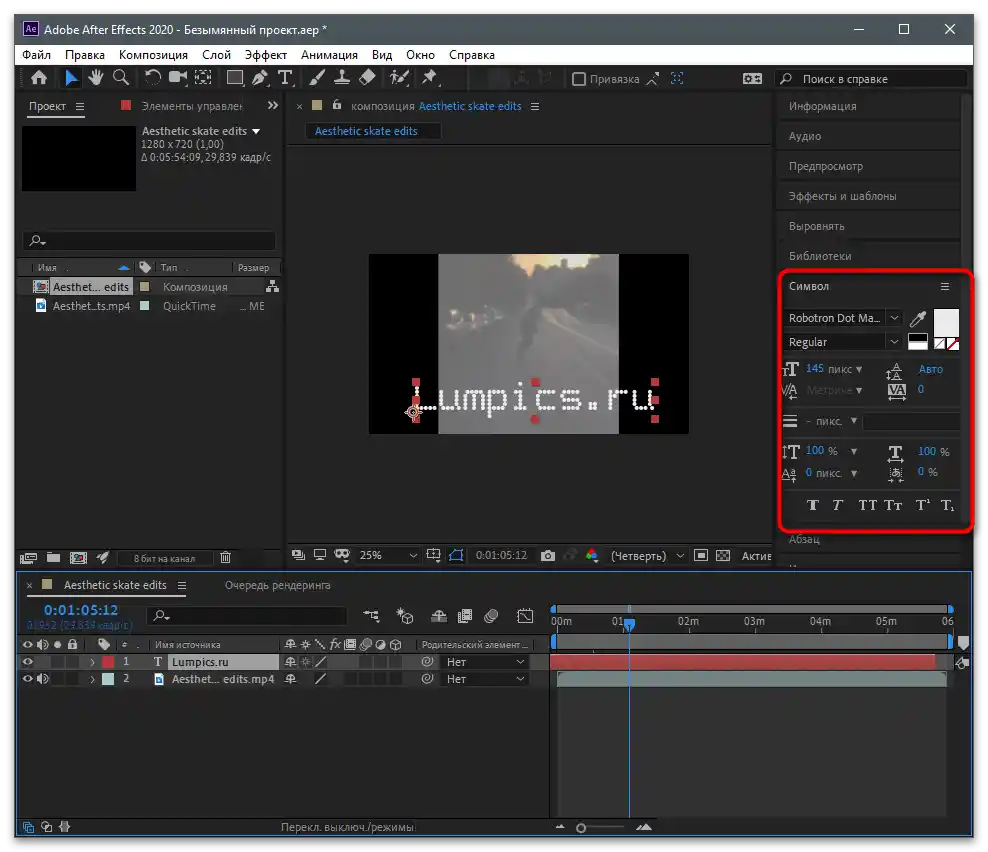
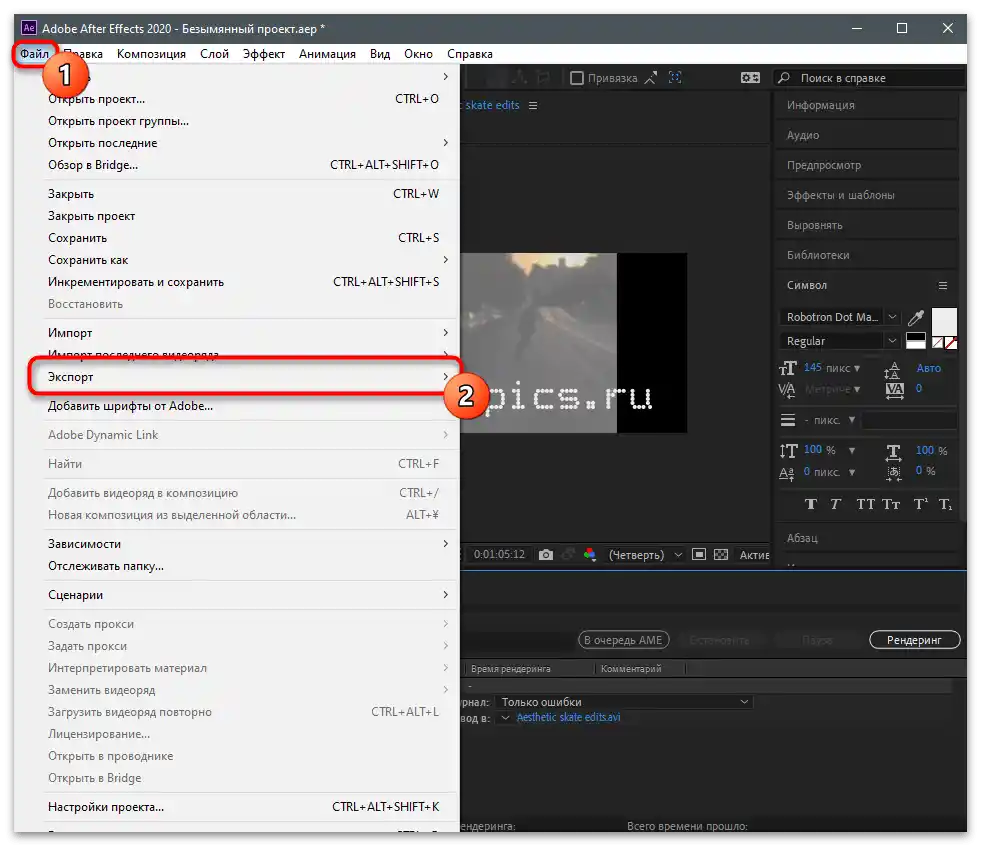
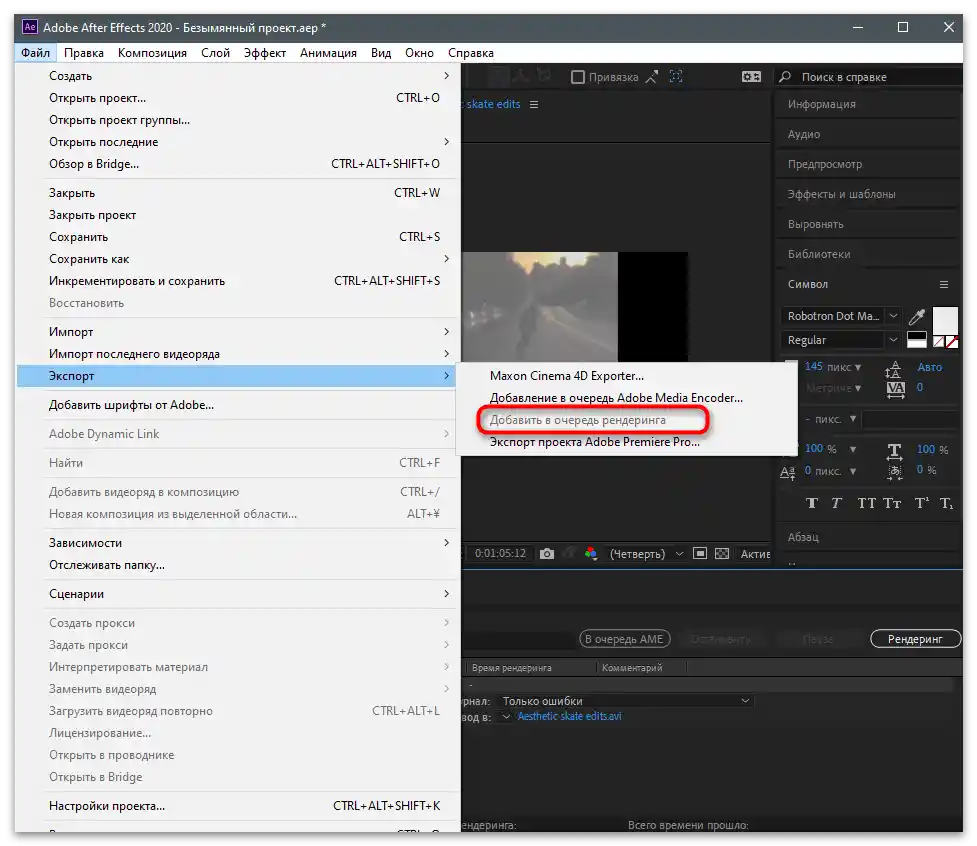
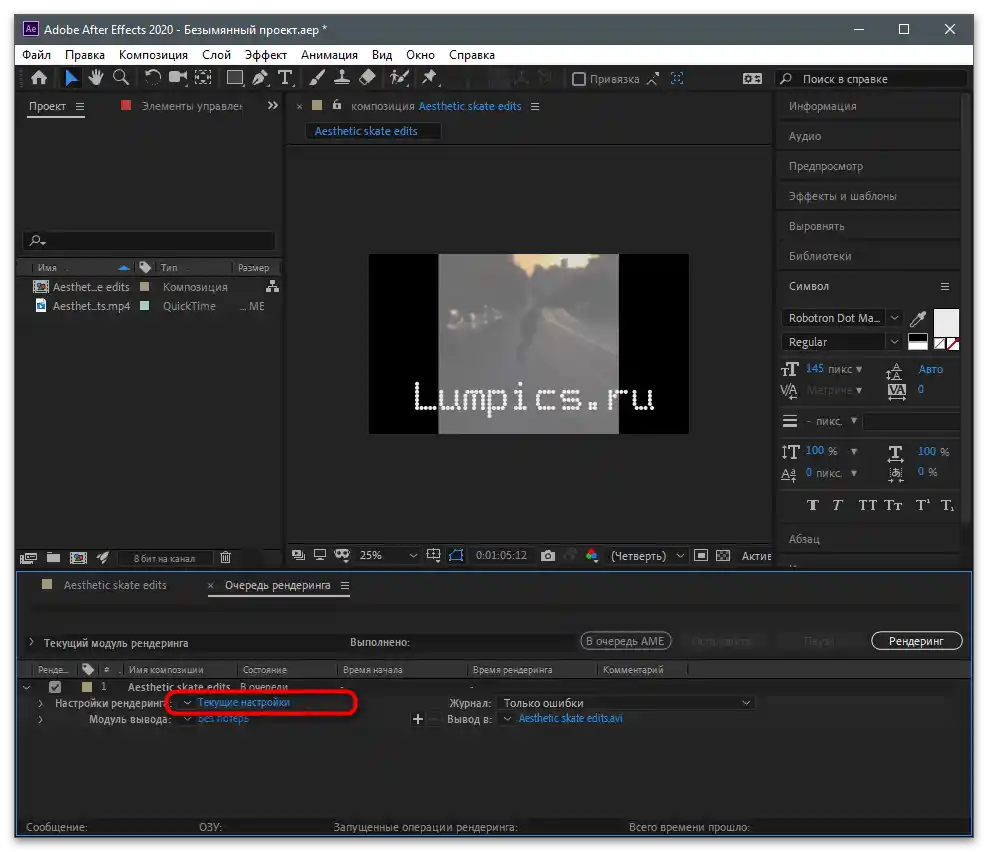
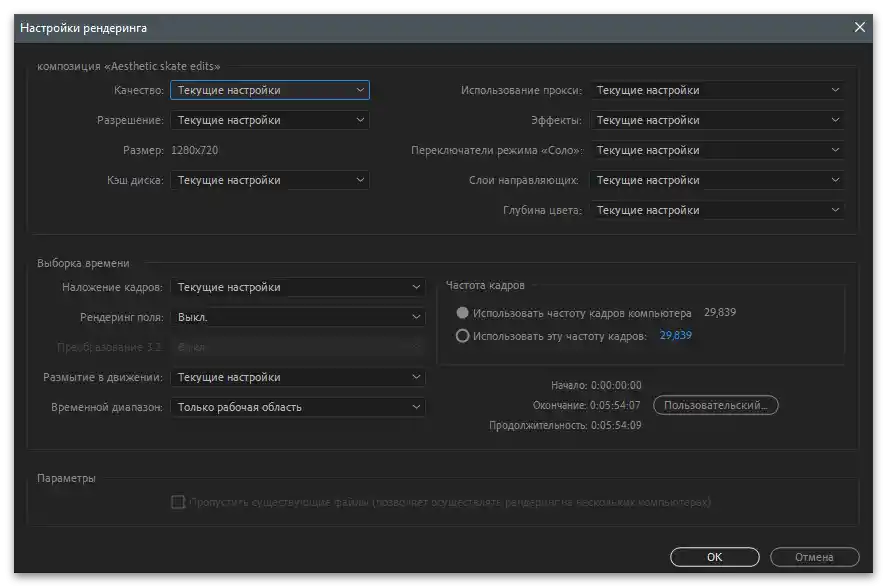
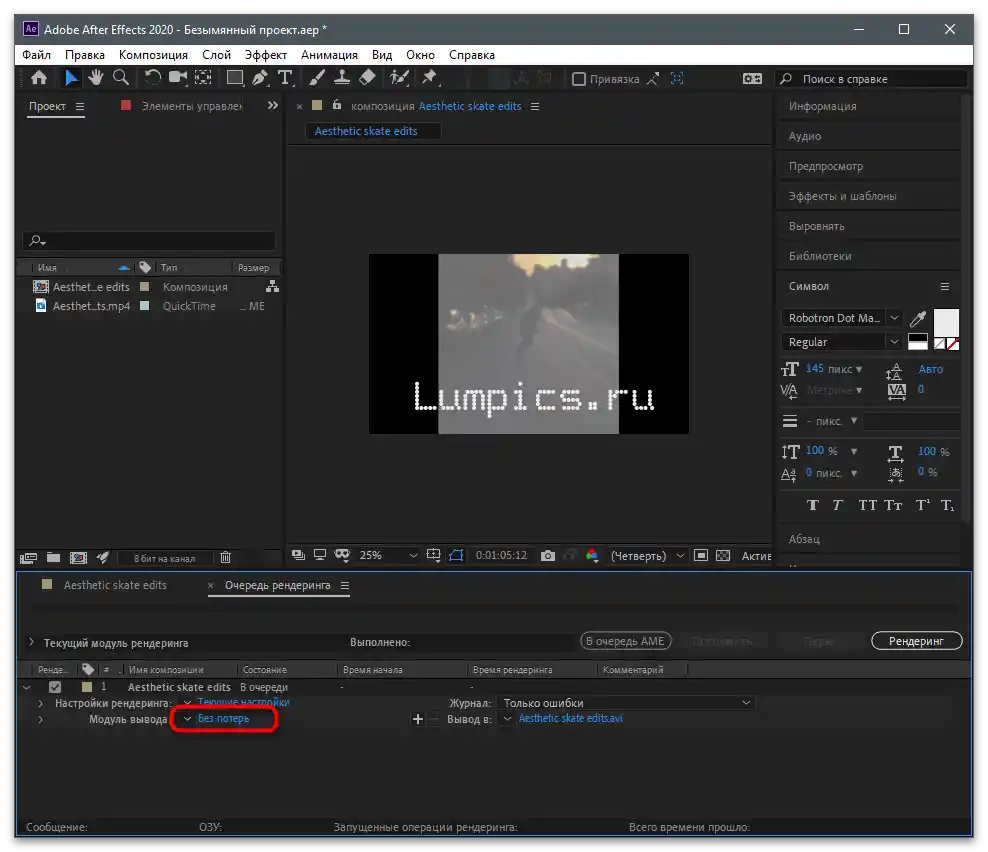
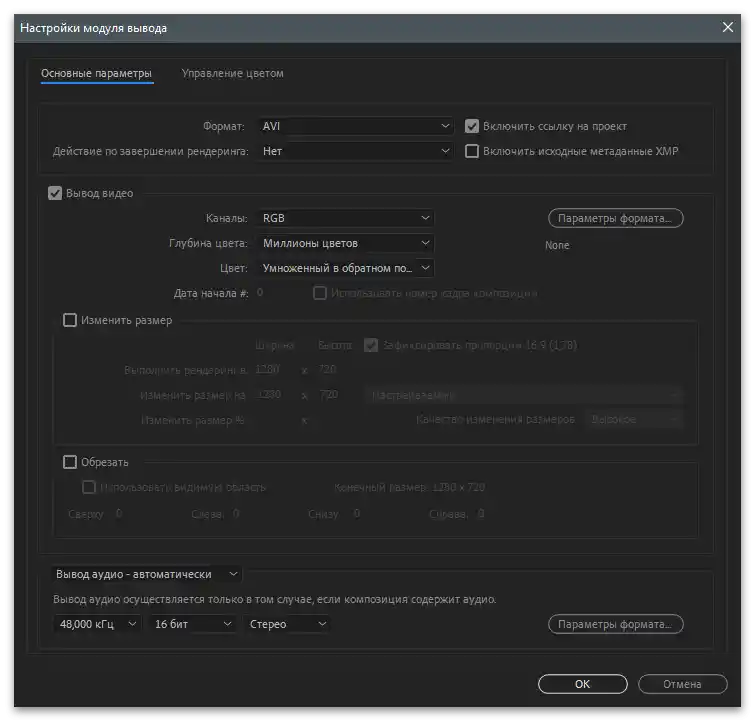
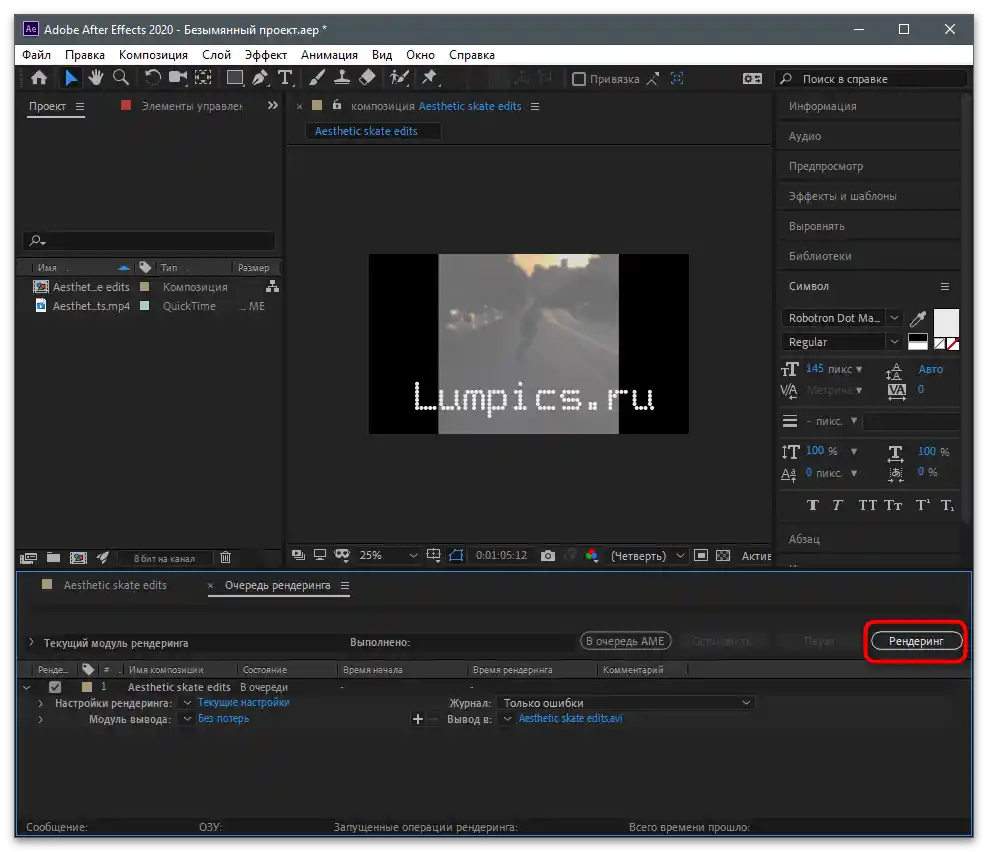
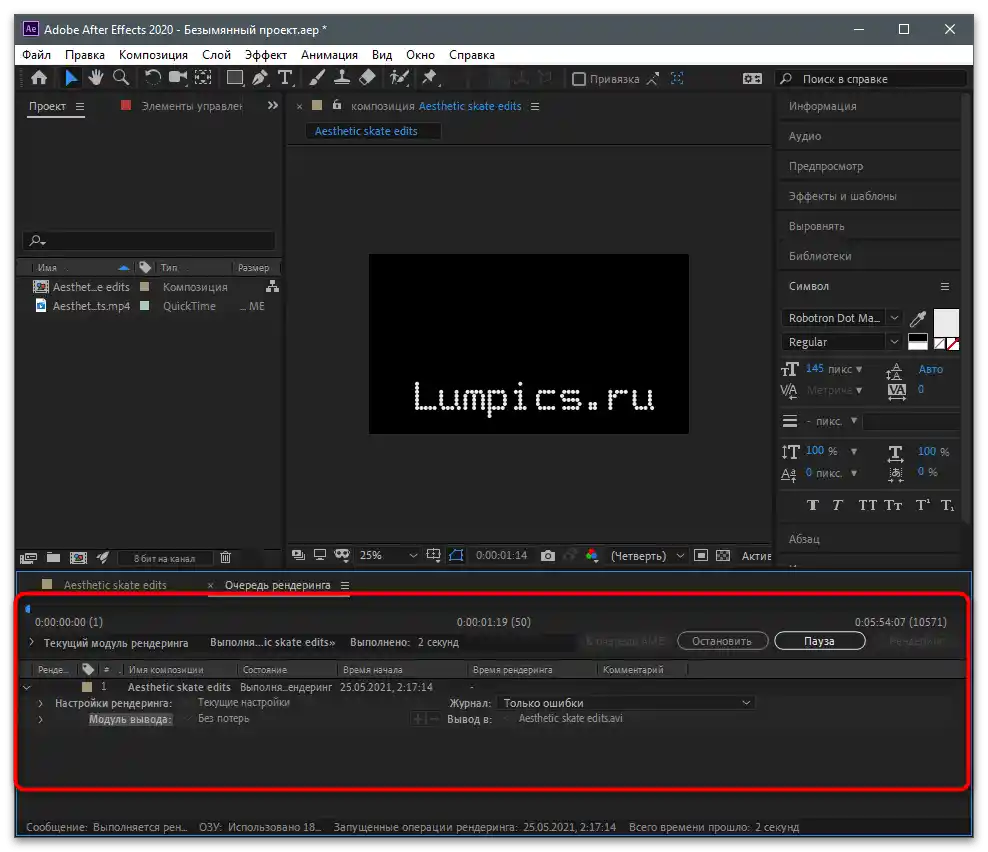
Както и при мобилните операционни системи, за Windows са разработени и други програми за видеоредактиране, за които не беше споменато в рамките на тази статия. За популярните решения можете да прочетете в прегледа на нашия сайт и да изберете оптималното за вас софтуер, ако посочените по-горе решения не ви подхождат.
Повече информация: Програми за монтаж на видео
Качване на видео в канала
Остава само да разберете как да качите готовото видео в ТикТок. Ако нямате достъп до мобилното приложение или не е необходимо да използвате вградените функции на редактора, можете да отворите сайта директно на компютъра, да се авторизирате в своя профил и да публикувате клипа.
- След като сте на официалния сайт, влезте в профила си и кликнете върху бутона за качване на ново видео.
- Преместете го в обозначената област или кликнете върху нея, за да изберете клипа от "Файловия мениджър".
- Задайте заглавие, отбележете потребители или посочете хаштагове точно както се прави при взаимодействие с мобилното приложение.
- Свалете отметките и преместете маркера с допълнителните параметри, ако е необходима тяхната настройка.При необходимост активирайте отложената публикация и посочете кога искате да публикувате видеото.